Dentsply Sirona Xios Scan Mode d'emploi
PDF
Télécharger
Document
Nouveau depuis: 02.2018 Xios Scan Instruction d'utilisation Français Page de titre = Dentsply Sirona Table des matières Instruction d'utilisation Xios Scan 1 2 Indications générales............................................................................................... 7 1.1 Information utilisateur ................................................................................... 7 1.2 Remarques générales relatives à la notice d'utilisation................................ 7 1.3 Conventions générales et structure du document........................................ 1.3.1 Structure du document .................................................................... 1.3.1.1 Identification des niveaux de danger ................................ 1.3.1.2 Identification des symboles de danger ............................. 1.3.1.3 Mises en page et symboles utilisés .................................. 1.3.2 Indications relatives au lieu de conservation................................... 8 8 8 9 9 10 1.4 Domaine de validité de la présente notice d'utilisation................................. 10 1.5 Documents également applicables .............................................................. 11 1.6 Garantie et responsabilité ............................................................................ 11 1.7 Utilisation conforme...................................................................................... 11 1.8 Indications et contre-indications ................................................................... 12 1.9 Qualification des opérateurs......................................................................... 12 1.10 Données de contact ..................................................................................... 12 Consignes de sécurité ............................................................................................. 13 2.1 Consignes de sécurité générales ................................................................. 13 2.2 Protection contre la tension électrique ......................................................... 13 2.3 Sécurité mécanique...................................................................................... 14 2.4 Protection contre le rayonnement laser........................................................ 14 2.5 Hygiène ........................................................................................................ 14 2.6 Substances toxiques .................................................................................... 15 2.7 Protection contre la lumière.......................................................................... 15 2.8 Système PC et logiciel ................................................................................. 15 2.9 Affectation du système d'acquisition au patient............................................ 16 2.10 Sécurité informatique ................................................................................... 16 2.11 Fonctionnement sans perturbation............................................................... 16 2.12 Entretien ....................................................................................................... 16 2.13 Modifications et extensions sur l'appareil ..................................................... 16 2.14 Combinaison avec d’autres appareils .......................................................... 17 2.15 Conformité.................................................................................................... 17 2.16 Radiotéléphones .......................................................................................... 17 2.17 Décharge électrostatique ............................................................................. 17 64 79 484 D3607 D3607.201.01.04.03 02.2018 3 cê~å´~áë Table des matières Table des matières Dentsply Sirona Instruction d'utilisation Xios Scan 3 Etendue de la livraison ............................................................................................. 19 4 Description du système ............................................................................................ 20 4.1 Constitution du système................................................................................ 20 4.2 Scanner Xios Scan........................................................................................ 21 4.3 Description du plug-in SIDEXIS pour XIOS Scan ......................................... 24 4.4 Accessoires ................................................................................................... 24 4.5 Consommables ............................................................................................. 26 4.6 Caractéristiques techniques .......................................................................... 4.6.1 Scanner............................................................................................ 4.6.2 Écrans à mémoire ............................................................................ 4.6.3 Conditions de service et de transport............................................... 28 28 29 29 4.7 Certification ................................................................................................... 30 4.8 Symboles ...................................................................................................... 31 Manipulation ............................................................................................................. 32 5.1 Mise en marche et à l'arrêt du scanner ......................................................... 32 5.2 Manipulation correcte des écrans à mémoire, des articles à usage unique et des accessoires 34 5.3 Préparer l'écran à mémoire pour une radiographie....................................... 37 5.4 Orientation des écrans à mémoire ................................................................ 38 5.5 Positionner l'écran à mémoire....................................................................... 39 5.6 Temps d'exposition recommandés avec HELIODENT PLUS ....................... 40 5.7 Exposer les écrans à mémoire...................................................................... 41 5.8 Après l'exposition .......................................................................................... 42 5.9 Établir le mode opérationnel pour le scannage ............................................. 5.9.1 Établir le mode opérationnel pour le scannage pour SIDEXIS 4 ..... 5.9.2 Établir le mode opérationnel pour le scannage pour SIDEXIS XG .. 44 44 47 5.10 Scanner les écrans à mémoire ..................................................................... 5.10.1 Sélectionner la taille de l'écran à mémoire....................................... 5.10.2 Scanner les écrans à mémoire ........................................................ 5.10.3 Scanner d'autres écrans à mémoire ................................................ 52 52 53 57 5.11 Traiter les images dans le plug-in SIDEXIS pour Xios Scan......................... 5.11.1 Sélectionner une image ................................................................... 5.11.2 Affecter une image à une région dentaire ........................................ 5.11.3 Optimiser l'image.............................................................................. 5.11.4 Symétrie miroir de l'image................................................................ 5.11.5 Tourner l'image ................................................................................ 58 58 58 59 60 62 5.12 Terminer la procédure de scannage et reprendre immédiatement les images dans SIDEXIS. 62 5 4 64 79 484 D3607 D3607.201.01.04.03 02.2018 Dentsply Sirona Table des matières 6 7 8 9 5.13 Terminer la procédure de scannage sans reprendre les images dans SIDEXIS 63 5.14 Traitement d'images dans SIDEXIS ............................................................. 64 5.15 Commande du menu SAV............................................................................ 64 Nettoyage et entretien par le personnel du cabinet................................................. 65 6.1 Produits d'entretien, de nettoyage et de désinfection................................... 65 6.2 Désinfection et nettoyage............................................................................. 6.2.1 Nettoyer et désinfecter le scanner................................................... 6.2.2 Nettoyer le réceptacle ..................................................................... 6.2.3 Nettoyer le chariot ........................................................................... 6.2.4 Nettoyer le bloc d'alimentation ........................................................ 6.2.5 Nettoyer et désinfecter les enveloppes stériles............................... 6.2.6 Nettoyage et désinfection du coffret de transport et de rangement 6.2.7 Nettoyer l'écran à mémoire ............................................................. 65 65 66 66 68 69 69 70 6.3 Effacer manuellement l'écran à mémoire ..................................................... 70 Réglages ................................................................................................................. 74 7.1 Réglages sur le scanner............................................................................... 7.1.1 Appeler la boîte de dialogue de réglage.......................................... 7.1.2 Régler la durée jusqu'au mode veille / Désactiver le mode veille ... 7.1.3 Modifier la luminosité de l'affichage................................................. 7.1.4 Modifier la sensibilité à la pression des touches ............................. 74 74 75 76 77 7.2 Configuration du plug-in ............................................................................... 7.2.1 Appeler la boîte de dialogue de configuration ................................. 7.2.2 Vue d'ensemble de la boîte de dialogue de configuration............... 7.2.3 Enregistrer/rejeter les modifications ................................................ 7.2.4 Activation et désactivation de la confirmation des données du patient 7.2.5 Définition de la taille d'écran à mémoire par défaut ........................ 7.2.6 Activation et désactivation du son des touches sur le scanner ....... 7.2.7 Définition du filtre par défaut pour les radiographies....................... 7.2.8 Appel du répertoire pour les données d'image brutes et le répertoire de journalisation 78 78 78 79 79 Entretien .................................................................................................................. 82 8.1 Généralités ................................................................................................... 8.1.1 Maintenance du scanner ................................................................. 82 82 8.2 Contrôle de constance ................................................................................. 82 8.3 Inspection régulière par l'exploitant ou par une personne mandatée........... 83 Recherche des dérangements et réparation ........................................................... 84 64 79 484 D3607 D3607.201.01.04.03 02.2018 80 80 81 81 5 cê~å´~áë Instruction d'utilisation Xios Scan Table des matières Dentsply Sirona Instruction d'utilisation Xios Scan 9.1 Sauvetage de radiographies (cas Rescue) ................................................... 9.1.1 Explication........................................................................................ 9.1.2 Cas Rescue suite à une défaillance du réseau ................................ 9.1.3 Cas Rescue lors de la transmission d'images à SIDEXIS ............... 9.1.4 Cas Rescue sans affectation de données patient ............................ 84 84 84 88 89 9.2 Radiographies incorrectes ............................................................................ 91 9.3 Situations exceptionnelles............................................................................. 9.3.1 Le scanner ne réagit pas.................................................................. 9.3.2 Le scanner est en mode démonstration........................................... 93 93 93 9.4 Liste des messages d’erreur ......................................................................... 9.4.1 Informations ..................................................................................... 9.4.2 Avertissements................................................................................. 9.4.3 Défaut critique .................................................................................. 9.4.4 Défauts graves ................................................................................. 94 94 94 96 97 Démontage et élimination......................................................................................... 98 10.1 Elimination du produit.................................................................................... 98 11 Symboles de l'emballage.......................................................................................... 99 12 Accessoires et consommables................................................................................. 101 13 Annexe ..................................................................................................................... 103 10 6 13.1 Compatibilité électromagnétique ................................................................... 13.1.1 Accessoires ...................................................................................... 13.1.2 Émissions électromagnétiques ........................................................ 13.1.3 Immunité aux perturbations.............................................................. 13.1.4 Distances de protection.................................................................... 103 103 103 104 106 13.2 Taille des données (non comprimées) .......................................................... 107 64 79 484 D3607 D3607.201.01.04.03 02.2018 Dentsply Sirona 1 Indications générales Instruction d'utilisation Xios Scan 1.1 Information utilisateur 1 Indications générales 1.1 Information utilisateur Vous avez choisi d'équiper votre cabinet avec Xios Scan. Nous nous en réjouissons. Le présent manuel d'utilisation vous apportera une aide précieuse avant que vous ne commenciez à utiliser l'unité et chaque fois que vous aurez besoin d'informations ultérieurement. Nous vous souhaitons beaucoup de réussite et de plaisir avec Xios Scan. Votre équipe Xios Scan 1.2 Remarques générales relatives à la notice d'utilisation Observer les indications de la notice d'utilisation Familiarisez-vous avec l'appareil en lisant la notice d’utilisation avant de le mettre en service. Respectez impérativement les avertissements et les consignes de sécurité. Conservez la notice d'utilisation à portée de main au cas où vous, ou un autre utilisateur, auriez besoin d'informations ultérieurement. Enregistrez la présente notice d'utilisation sur le PC ou imprimez-la. Portail en ligne pour documents techniques Nous avons créé un portail en ligne pour la documentation technique à l'adresse www.dentsplysirona.com/manuals. Vous pouvez y télécharger la présente notice d'utilisation ainsi que d'autres documents. Si vous souhaitez recevoir un document sur papier, nous vous prions de compléter le formulaire web. Nous vous enverrons alors gratuitement un exemplaire imprimé. Aide Si, malgré une lecture attentive de la présente notice d'utilisation, vous nécessitez une aide supplémentaire, veuillez contacter votre dépôt dentaire compétent. 64 79 484 D3607 D3607.201.01.04.03 02.2018 7 cê~å´~áë En cas de revente, assurez-vous que l'appareil est accompagné de la notice d'utilisation en version papier ou sur un support de données électronique afin que le nouveau possesseur puisse s'informer du mode de fonctionnement et des avertissements et consignes de sécurité correspondants. 1 Indications générales Dentsply Sirona 1.3 Conventions générales et structure du document Instruction d'utilisation Xios Scan 1.3 Conventions générales et structure du document 1.3.1 1.3.1.1 Structure du document Identification des niveaux de danger Pour éviter tout dommage corporel et matériel, observez les avertissements et consignes de sécurité figurant dans le présent document. Ces passages sont caractérisés par les mentions : DANGER Danger imminent, entraînant de graves blessures corporelles ou même la mort. AVERTISSEMENT Situation potentiellement dangereuse, pouvant entraîner de graves blessures corporelles ou même la mort. PRUDENCE Situation potentiellement dangereuse, pouvant entraîner des blessures corporelles légères. ATTENTION Situation éventuellement nuisible pouvant entraîner un endommagement du produit ou d’un bien dans son entourage. IMPORTANT Indications relatives à l'utilisation et autres informations importantes. Conseil : Informations visant à faciliter le travail. 8 64 79 484 D3607 D3607.201.01.04.03 02.2018 Dentsply Sirona 1 Indications générales Instruction d'utilisation Xios Scan 1.3 Conventions générales et structure du document 1.3.1.2 Identification des symboles de danger Symbole Désignation Le non respect des indications peut se répercuter négativement sur les fonctions du système. Une manipulation incorrecte de l'utilisateur peut provoquer des dysfonctionnements et entraîner une mise en danger. Laser en fonctionnement. Ne regardez pas directement dans le rayon lumineux. Risque de choc électrique en cas d'accès aux parties du système marquées par ce symbole. 1.3.1.3 Mises en page et symboles utilisés Signification des mises en page et des symboles utilisés dans le présent document : Vous invite à exécuter une tâche. cê~å´~áë Condition à remplir 1. Première étape à réaliser 2. Deuxième étape à réaliser ou ➢ Tâche alternative Résultat ➢ Étape individuelle à réaliser 64 79 484 D3607 D3607.201.01.04.03 02.2018 voir "Mises en page et symboles utilisés [ → 9]" Indique une référence à un autre emplacement de texte et indique le numéro de page. ● Énumération Indique une énumération. "Instruction / option de menu" Indique des instructions/options de menu ou une citation. 9 1 Indications générales Dentsply Sirona 1.4 Domaine de validité de la présente notice d'utilisation 1.3.2 Instruction d'utilisation Xios Scan Indications relatives au lieu de conservation Conservez impérativement cette notice d'utilisation à portée de main si vous souhaitez relire ultérieurement les informations qu'elle contient. En cas de revente d'un appareil à un autre utilisateur, assurez-vous que l'appareil est accompagné de la notice d'utilisation afin que le nouveau possesseur puisse s'informer du mode de fonctionnement et des avertissements et consignes de sécurité correspondants. 1.4 Domaine de validité de la présente notice d'utilisation Variantes d'appareil La présente notice d'utilisation est valable pour les appareils suivants : Xios Scan Firmware Le présent document s'applique à un appareil équipé d'une version de firmware à partir de la : version 2.1 10 64 79 484 D3607 D3607.201.01.04.03 02.2018 Dentsply Sirona 1 Indications générales Instruction d'utilisation Xios Scan 1.5 Documents également applicables 1.5 Documents également applicables Le système de radiographie comprend d'autres composantes, telles que le logiciel PC, qui sont décrites dans leur documentation respective. Les instructions ainsi que les avertissements et les consignes de sécurité des documents suivants doivent également être respectés : ● Manuel utilisateur SIDEXIS 4 REF 64 47 036 ● Manuel utilisateur SIDEXIS XG REF 59 62 142 ● Instructions d’utilisation Ecran à mémoire REF 64 79 583 Conservez toujours ces documents à portée de main (en Allemagne, dans le livret de bord de l'installation de radiographie). La déclaration de conformité ci-jointe doit être complétée par l'installateur système. 1.6 Garantie et responsabilité Dans l'intérêt de la sécurité et de la santé des patients, de l'utilisateur ou de tierces personnes, il est nécessaire d'effectuer des inspections et des travaux de maintenance à intervalles définis, en vue de garantir la sécurité d'exploitation et la sûreté de fonctionnement de votre produit (CEI 60601-1 / EN 60601-1 etc.). Entretien En tant que fabricant d’appareils électromédicaux, notre responsabilité est exclusivement engagée sur le plan des caractéristiques de sécurité techniques de l’appareil pour autant que la maintenance et la remise en état aient été effectuées par nos propres soins ou par des organismes expressément habilités par nous, et si les composants influençant la sécurité de l’appareil sont remplacés, en cas de panne, par des pièces de rechange d’origine. Exclusion de responsabilité Si l'exploitant ne satisfait pas à l'obligation de réalisation des contrôles et des opérations de maintenance, ou s'il ne tient pas compte des messages de défaut, la société Sirona Dental Systems GmbH ou ses représentants déclinent toute responsabilité pour les dommages résultants. Attestation d'exécution du travail Nous vous recommandons de réclamer à l'intervenant une attestation précisant la nature et l'étendue des travaux et indiquant, le cas échéant, les modifications apportées aux valeurs nominales ou au domaine d'application. Cette attestation doit en outre comporter la date, la signature et le tampon de la société. 1.7 Utilisation conforme Le scanner à écrans à mémoire Xios Scan est destiné à l'acquisition, la numérisation et le traitement de radiographies intraorales sur des écrans à mémoire numériques. 64 79 484 D3607 D3607.201.01.04.03 02.2018 11 cê~å´~áë Il appartient à l'exploitant d'assurer l'exécution de ces contrôles et opérations de maintenance. 1 Indications générales Dentsply Sirona 1.8 Indications et contre-indications Instruction d'utilisation Xios Scan 1.8 Indications et contre-indications Indication Représentation de tissus durs en radiologie dentaire dans les domaines suivants : ● Dentisterie conservatrice ● Diagnostic des caries, en particulier des lésions proximales ● Endodontie ● Parodontologie ● Prothèses dentaires ● Chirurgie dentaire ● Implantologie ● Chirurgie oro-maxillo-faciale Contre-indications ● Représentation de structures cartilagineuses ● Représentation des tissus mous 1.9 Qualification des opérateurs L’appareil doit uniquement être utilisé par un personnel qualifié ou spécialement formé. Le personnel en cours de formation, d'apprentissage, de familiarisation ou suivant une formation d'ordre général n'est autorisé à utiliser l'appareil que sous la surveillance permanente d'une personne expérimentée. 1.10 Données de contact Centre de service Clientèle Si vous avez des questions techniques, notre formulaire de contact est disponible sur Internet à l'adresse suivante : http://srvcontact.sirona.com Adresse du fabricant Sirona Dental Systems GmbH Fabrikstrasse 31 64625 Bensheim Allemagne Tél. : +49 (0) 6251/16-0 Fax : +49 (0) 6251/16-2591 E-mail : [email protected] www.dentsplysirona.com 12 64 79 484 D3607 D3607.201.01.04.03 02.2018 Dentsply Sirona 2 Consignes de sécurité Instruction d'utilisation Xios Scan 2.1 Consignes de sécurité générales 2 Consignes de sécurité 2.1 Consignes de sécurité générales ● Avant d'utiliser l'appareil, lisez attentivement les présentes instructions d'utilisation et respectez les consignes de sécurité. ● Tenez compte des documents, également applicables, qui sont mentionnés dans les présentes instructions d'utilisation. ● Lors de l'utilisation de l'appareil, respectez les prescriptions et directives légales en vigueur sur le lieu d'exploitation. Au sens d'une utilisation sûre et d'une application conforme de l'appareil, l'utilisateur est responsable du respect des prescriptions et directives. ● Seul un personnel qualifié ou spécialement formé est autorisé à effectuer l'installation et la mise en service. ● Les travaux de réparation et de maintenance qui ne sont pas décrits dans les présentes instructions d'utilisation doivent être effectués exclusivement par un personnel qualifié ou spécialement formé. ● Avant chaque utilisation, vérifiez la sécurité de fonctionnement et le bon état de l'appareil. ● L'appareil ne doit pas être exploité dans des zones à risque d'explosion ou favorisant la combustion, par exemple en cas d'utilisation de produits inflammables tels que des anesthésiques, des nettoyants pour la peau ou l'oxygène. AVERTISSEMENT Tension électrique ➢ Avant la mise en service, vérifiez l'absence de dommages au niveau du scanner et des câbles électriques. Remplacer immédiatement tout câble ou connecteur endommagé. Si des câbles ou le boîtier du scanner sont endommagés, n'utilisez plus ce dernier et retournezle. ➢ Ne touchez jamais simultanément le patient et un connecteur non connecté du scanner. ➢ Faites réaliser les travaux électriques exclusivement par du personnel dûment qualifié. 64 79 484 D3607 D3607.201.01.04.03 02.2018 13 cê~å´~áë 2.2 Protection contre la tension électrique 2 Consignes de sécurité Dentsply Sirona 2.3 Sécurité mécanique Instruction d'utilisation Xios Scan 2.3 Sécurité mécanique PRUDENCE Mesures de sécurité mécanique ✔ Lorsque le chariot est rentré, un volet de protection empêche l'opérateur d'entrer en contact avec des parties mobiles du scanner. ➢ Ne jamais toucher le volet pendant le fonctionnement. ➢ Ne pas utiliser la force pour insérer les écrans à mémoire dans le chariot ou les retirer du scanner. 2.4 Protection contre le rayonnement laser Sécurité du laser Les écrans à mémoire sont scrutés et lus par le laser. Le laser est situé dans le boîtier et n'est pas visible pendant le fonctionnement normal. AVERTISSEMENT Blessures oculaires par rayonnement laser Le scanner est classé comme laser de classe 1 (boîtier et optique faisant écran au faisceau laser). ➢ N'ouvrez pas le volet situé devant le chariot pendant la procédure de scannage. ➢ N'ouvrez pas le boîtier du scanner. Le boîtier du scanner doit uniquement être ouvert par un personnel spécialisé agréé. ➢ Ne regardez jamais directement dans le faisceau laser. Un faisceau laser arrivant directement sur l'œil risque d'endommager la vue. 2.5 Hygiène Tout risque de contamination croisée entre patients, utilisateurs et tiers doit être exclu par l'adoption de mesures d'hygiène appropriées. Il convient de respecter scrupuleusement la manipulation exacte des écrans à mémoire. Voir à cet effet le chapitre Préparer l'écran à mémoire pour une radiographie [ → 37] et la notice d'utilisation des écrans à mémoire (REF 64 79 583). N'utiliser les écrans à mémoire qu'en liaison avec une protection contre les morsures et une enveloppe stérile. La protection contre les morsures et les enveloppes stériles sont des articles à usage unique. Les articles à usage unique sont identifiés par le symbole ci-contre (imprimé sur l'emballage). Les articles à usage unique doivent être jetés immédiatement après avoir été utilisés. Ne réutilisez jamais des articles à usage unique ! Désinfectez l'écran à mémoire (scellé dans l'enveloppe stérile) avant de le placer dans la bouche du patient et après l'avoir retiré de la bouche du patient. Voir Positionner l'écran à mémoire [ → 39] et Après l'exposition [ → 42]. 14 64 79 484 D3607 D3607.201.01.04.03 02.2018 Dentsply Sirona 2 Consignes de sécurité Instruction d'utilisation Xios Scan 2.6 Substances toxiques 2.6 Substances toxiques AVERTISSEMENT Les écrans à mémoire contiennent des substances toxiques ➢ Les écrans à mémoire ne doivent être placés dans la bouche du patient qu'en liaison avec une enveloppe stérile et une protection contre les morsures. ➢ Avant de mettre en place l'écran à mémoire, attirez l'attention des patients sur le fait qu'ils ne doivent pas le mordre, le mâcher ou l'avaler pendant la radiographie. ➢ Si un patient endommage l'enveloppe stérile, la protection contre les morsures ou l'écran à mémoire, il doit se rincer immédiatement la bouche. ➢ Consultez immédiatement un médecin spécialisé si l'écran à mémoire a été avalé par mégarde. 2.7 Protection contre la lumière L'écran à mémoire est sensible à la lumière. Conditions environnementales et mesures ● N'exposez pas le scanner au rayonnement direct du soleil. ● Lorsque vous insérez les écrans à mémoire exposés dans le scanner, ne les exposez pas à la lumière du soleil, de lampes fluorescentes ou de lampes halogènes. ● Dans les situations suivantes, travaillez avec un éclairage environnant faible (intensité de la lumière inférieure à 1000 Lux) : – Déballage des écrans à mémoire. – Mise en place de la protection contre les morsures sur l'écran à mémoire. – Introduction de l'écran à mémoire dans le scanner. 2.8 Système PC et logiciel Pendant le scannage, la liaison de données vers le PC doit être garantie. Dans le panneau de configuration, options d'alimentation, réglez le système de sorte que le PC ne passe jamais en mode Stand-by ou en mise en veille. Il ne faut pas quitter SIDEXIS XG avant la fin de la procédure de scannage. Avant l'acquisition d'images, fermez tous les programmes qui ne sont pas nécessaires au fonctionnement de SIDEXIS. Pendant le scannage, des programmes tournant en arrière-plan (par exemple : lecteur multimédia, gestionnaire d'impression, logiciel de sauvegarde) peuvent provoquer le blocage de SIDEXIS. En cas de doute, consultez votre administrateur système. Les présentes instructions d’utilisation supposent une bonne maîtrise du logiciel SIDEXIS et une manipulation en toute sécurité. 64 79 484 D3607 D3607.201.01.04.03 02.2018 15 cê~å´~áë ● Afin d'éviter une lumière environnante trop forte, il convient de ne pas placer le scanner à proximité de fenêtres. 2 Consignes de sécurité Dentsply Sirona 2.9 Affectation du système d'acquisition au patient Instruction d'utilisation Xios Scan 2.9 Affectation du système d'acquisition au patient Dans le cadre du déroulement du cabinet, il convient de s'assurer que l'affectation claire du système d'acquisition est garantie pour le patient à examiner. Cela concerne également l'affectation des radiographies aux données des patients enregistrés par SIDEXIS XG / SIDEXIS 4. 2.10 Sécurité informatique ➢ Faites réaliser par votre administrateur système l'intégration du scanner à votre réseau informatique. Il devra mettre en œuvre les mesures décrites au point "Installation du réseau". Le raccordement de votre scanner à votre réseau informatique peut être la source de problèmes et de risques imprévisibles qui pourraient nécessiter des analyses supplémentaires. 2.11 Fonctionnement sans perturbation L'utilisation de cet appareil n'est autorisée que s'il fonctionne parfaitement. S'il n'est pas possible de garantir un fonctionnement sans défaut, l'appareil doit être mis à l'arrêt, contrôlé par un personnel autorisé pour détecter les dysfonctionnements et, le cas échéant, réparé ou remplacé. 2.12 Entretien Nous vous recommandons de réclamer au prestataire de ces travaux une attestation précisant la nature et l'étendue des travaux et indiquant, le cas échéant, les modifications apportées aux valeurs nominales ou au domaine d'application. Cette attestation doit en outre comporter la date, la signature et le tampon du prestataire. 2.13 Modifications et extensions sur l'appareil Des modifications sur cet appareil mettant en danger la sécurité de l'utilisateur, du patient ou de tierces personnes sont légalement interdites. Pour des raisons de sécurité, ce produit doit être exclusivement utilisé avec les accessoires originaux du fabricant ou des accessoires de fabrication étrangère autorisés par ce dernier. L'utilisateur assume tous les risques découlant de l'utilisation d'accessoires non autorisés. En cas de raccordement d'appareils non validés par le fabricant, ces derniers doivent satisfaire aux normes en vigueur, par ex. : ● Un PC installé dans l'environnement du patient doit être homologué selon la norme CEI 60601-1 pour les appareils médicaux. ● Un PC installé en dehors de l'environnement du patient doit être homologué selon la norme CEI 60950-1 ou CEI 62368-1 pour les appareils de traitement de l'information. En cas de doutes, consulter le fabriquant des composants du système. 16 64 79 484 D3607 D3607.201.01.04.03 02.2018 Dentsply Sirona 2 Consignes de sécurité Instruction d'utilisation Xios Scan 2.14 Combinaison avec d’autres appareils 2.14 Combinaison avec d’autres appareils Les combinaisons admissibles sont définies par l'intégrateur système dans la déclaration de conformité. 2.15 Conformité Quiconque monte ou modifie un système électro-médical relevant de la norme EN 60601-1 en le combinant avec d'autres appareils est pleinement responsable du respect intégral des règles de sécurité énoncées dans la norme afin de garantir la sécurité des patients, des opérateurs et de l'environnement. 2.16 Radiotéléphones Les dispositifs de communication HF mobiles peuvent avoir des répercussions sur les appareils électromédicaux. Il convient donc d'interdire l'utilisation de radiotéléphones mobiles dans les hôpitaux et cabinets. 2.17 Décharge électrostatique Mesures de protection Décharge électrostatique (abréviation : ESD – ElectroStatic Discharge) Les mesures de protection ESD comprennent : ● des procédés permettant d'éviter les charges électrostatiques par – une climatisation – une humidification de l'air – des revêtements de sol conducteurs – des vêtements non synthétiques ● l'élimination des charges du corps en touchant – un boîtier d'appareil métallique – un objet métallique de grande taille – toute autre pièce métallique mise à la terre avec le conducteur de protection Les endroits exposés au danger de l'appareil sont repérés par une étiquette d'avertissement ESD : Nous vous recommandons d'attirer l'attention de toutes les personnes travaillant avec cet appareil sur la signification de l'étiquette d'avertissement ESD. Il convient en outre de dispenser une formation sur les principes physiques des charges électrostatiques. 64 79 484 D3607 D3607.201.01.04.03 02.2018 17 cê~å´~áë Les charges électrostatiques peuvent provoquer la destruction de composants électroniques sous l'effet de décharges de contact. Les éléments endommagés doivent généralement être remplacés. La réparation doit être assurée par des spécialistes qualifiés. 2 Consignes de sécurité Dentsply Sirona 2.17 Décharge électrostatique Instruction d'utilisation Xios Scan Principes physiques des charges électrostatiques Une décharge électrostatique présuppose une charge électrostatique préalable. Un risque de charge électrostatique apparaît systématiquement lorsque deux corps se déplacent l’un contre l’autre, par ex. : ● lors de la marche (semelle contre le sol) ou ● lors de la conduite (pneus contre revêtement de la chaussée). La hauteur de la charge dépend de différents facteurs. La charge est : ● plus élevée quand l’humidité de l’air est faible ; ● elle est plus élevée pour les matériaux synthétiques que pour des matériaux naturels (vêtements, revêtements de sol). Pour obtenir une idée de l’intensité des tensions qui s’équilibrent lors d’une décharge électrostatique, on utilise la règle empirique suivante. Une décharge électrostatique est : ● sensible à partir de 3 000 volts ● audible à partir de 5 000 volts (craquement, crépitement) ● visible à partir de 10 000 volts (arc électrique) Les courants d’équilibrage qui circulent lors de ces décharges sont de l’ordre de plus de 10 ampères. Ils sont inoffensifs pour l'homme car leur durée n'est que de quelques nanosecondes. Remarque : 1 nanoseconde = 1 / 1 000 000 000 secondes = 1 milliardième de seconde En cas de différences de tension supérieures à 30 000 volts par centimètre les tensions s’équilibrent (décharge électrostatique, éclair, arc électrique). Des circuits intégrés (circuits logiques, microprocesseurs) sont utilisés pour réaliser les fonctions les plus variées dans un appareil. Pour permettre de loger un maximum de fonctions sur ces puces, ces circuits doivent être très fortement miniaturisés. Ceci entraîne des épaisseurs de couches de l’ordre de quelques dix-millièmes de millimètres. Ce sont donc les circuits imprimés raccordés par des fils électriques à des prises menant à l'extérieur qui sont particulièrement menacés lors des décharges électrostatiques. Même des tensions que l’utilisateur n’est pas en mesure de ressentir peuvent déjà provoquer un claquage des couches. Le courant de décharge qui circule alors peut faire fondre la puce dans les zones concernées. L’endommagement des différents circuits intégrés provoque des dysfonctionnements ou même la défaillance de l’appareil. 18 64 79 484 D3607 D3607.201.01.04.03 02.2018 Dentsply Sirona 3 Etendue de la livraison Instruction d'utilisation Xios Scan 3 Etendue de la livraison IMPORTANT Commande d'accessoires et pièces de rechange Les numéros de référence nécessaires sont indiqués au chapitre Accessoires et consommables [ → 101]. 1. Vérifiez à la livraison que l'emballage est en parfait état. 2. Vérifiez que la fourniture est complète. 3. Eliminez les emballages dans le respect de l'environnement. Contenu de la fourniture : ● Scanner ● Réceptacle ● Bloc d'alimentation ● Câble LAN avec ferrite ● Plug-in SIDEXIS pour Xios Scan ● Ecrans à mémoire de taille 0 (1x 2 pièces) ● Ecrans à mémoire de taille 2 (2x 2 pièces) ● Protection contre les morsures de taille 0 (1x 100 pièces) ● Protection contre les morsures de taille 2 (1x 100 pièces) ● Enveloppes stériles de taille 0 (1x 100 pièces) ● Enveloppes stériles de taille 2 (1x 100 pièces) 64 79 484 D3607 D3607.201.01.04.03 02.2018 cê~å´~áë ● Coffret de transport et de rangement avec tapis 19 4 Description du système Dentsply Sirona 4.1 Constitution du système Instruction d'utilisation Xios Scan 4 Description du système 4.1 Constitution du système A Scanner I Protection contre les morsures B Réceptacle J Enveloppe stérile C Chariot / volet K Coffret de transport et de rangement D Touches de commande L Bloc d'alimentation avec adaptateurs E Ecran M Adaptateur F DEL de fonctionnement N Câble LAN avec ferrite G Interrupteur secteur (au dos) O CD avec plug-in SIDEXIS pour Xios Scan H Ecran à mémoire 20 64 79 484 D3607 D3607.201.01.04.03 02.2018 Dentsply Sirona 4 Description du système Instruction d'utilisation Xios Scan 4.2 Scanner Xios Scan 4.2 Scanner Xios Scan cê~å´~áë Vue d'ensemble DEL de fonctionnement La DEL de fonctionnement (F) indique l'état de fonctionnement du scanner : ● DEL allumée : Le scanner est en service. ● DEL éteinte : Le scanner est hors tension. ● DEL clignotante : Chargement Ecran L'écran (E) affiche différentes informations, telles que l'état du scanner ou les données du patient. L'écran n'est pas un écran tactile. Touches de commande Le scanner est commandé à l'aide des touches de commande (D) situées au-dessous de l'écran. Les fonctions des touches varient selon l'affichage à l'écran. Les fonctions des touches sont affichées directement au-dessus des touches, à la partie inférieure de l'écran. 64 79 484 D3607 D3607.201.01.04.03 02.2018 21 4 Description du système Dentsply Sirona 4.2 Scanner Xios Scan Instruction d'utilisation Xios Scan Réceptacle Dès que la procédure de scannage est terminée, l'écran à mémoire est éjecté et tombe dans le réceptacle (B). Le réceptacle est prévu pour recevoir plusieurs écrans à mémoire. Chariot / volet Le chariot (C) transporte l'écran à mémoire dans le scanner. Le chariot sort et rentre pour permettre l'introduction et l'éjection de l'écran à mémoire. Un volet est placé devant le chariot en vue de protéger ce dernier. Le volet s'ouvre et se ferme automatiquement. 22 64 79 484 D3607 D3607.201.01.04.03 02.2018 Dentsply Sirona 4 Description du système Instruction d'utilisation Xios Scan 4.2 Scanner Xios Scan Éléments de commande Structure de l'espace de commande : Xios Scan Zone des informations (A) La ligne de la zone des informations contient des informations relatives à l'ordre. Les actions en cours ou en attente sont affichées dans la zone des actions. Zone des icônes (C) La zone des icônes affiche la fonction des touches situées au-dessous de l'écran. La fonction des touches varie en fonction de l'action en cours. Zone des touches (D) La commande du scanner s'effectue à l'aide des touches de la zone des touches. IMPORTANT L'écran n'est pas un écran tactile. La commande du scanner s'effectue exclusivement depuis la zone des touches. 64 79 484 D3607 D3607.201.01.04.03 02.2018 23 cê~å´~áë Zone des actions (B) 4 Description du système Dentsply Sirona 4.3 Description du plug-in SIDEXIS pour XIOS Scan Instruction d'utilisation Xios Scan 4.3 Description du plug-in SIDEXIS pour XIOS Scan Le plug-in SIDEXIS pour Xios Scan offre les fonctionnalités suivantes : ● Récupération des radiographies à partir des écrans à mémoire ● Optimisation des radiographies Vous disposez en plus des fonctions de traitement d'images de SIDEXIS 4 ou SIDEXIS XG. Pour de plus amples informations à ce sujet, reportez-vous au manuel utilisateur SIDEXIS 4 ou SIDEXIS XG. 4.4 Accessoires Écrans à mémoire Les écrans à mémoire servent de support d'enregistrement pour rayons X et enregistrent les données d'image. Les écrans à mémoire présentent un côté actif (bleu) et un côté inactif (imprimé). Les écrans à mémoire sont disponibles en 4 tailles. L'écran à mémoire doit toujours être exposé sur le côté actif (bleu). Après la procédure de scannage, les radiographies sont automatiquement effacées de l'écran à mémoire . 24 64 79 484 D3607 D3607.201.01.04.03 02.2018 Dentsply Sirona 4 Description du système Instruction d'utilisation Xios Scan 4.4 Accessoires Coffret de transport et de rangement Le coffret de transport et de rangement permet de transporter et de conserver les écrans à mémoire dans leur emballage : ● pour un bref transport d'écrans à mémoire exposés cê~å´~áë ● pour la conservation d'écrans à mémoire non exposés 64 79 484 D3607 D3607.201.01.04.03 02.2018 25 4 Description du système Dentsply Sirona 4.5 Consommables Instruction d'utilisation Xios Scan 4.5 Consommables Protection contre les morsures A Protection contre les morsures taille 0 B Protection contre les morsures taille 1 C Protection contre les morsures taille 2 D Protection contre les morsures taille 3 La protection contre les morsures sert de protection mécanique supplémentaire de l'écran à mémoire ainsi que de protection contre la lumière directe/ambiante lors de l'introduction de l'écran à mémoire dans le scanner. 26 64 79 484 D3607 D3607.201.01.04.03 02.2018 Dentsply Sirona 4 Description du système Instruction d'utilisation Xios Scan 4.5 Consommables Enveloppes stériles cê~å´~áë Les enveloppes stériles protègent l'écran à mémoire contre la contamination et les salissures de l'extérieur. Les enveloppes stériles empêchent en outre l'effacement des données d'image sur l'écran à mémoire par la lumière ambiante. 64 79 484 D3607 D3607.201.01.04.03 02.2018 27 4 Description du système Dentsply Sirona 4.6 Caractéristiques techniques Instruction d'utilisation Xios Scan 4.6 Caractéristiques techniques 4.6.1 Scanner Caractéristiques techniques Dimensions (L x l x H) mm 363 x 163 x 286 Poids kg 7,3 Dissipation de chaleur Échauff. propre env. 35 °C à une température ambiante de 25 °C Taille des pixels µm 23 Resolution théorique Paire de lignes/ mm (LP/mm) 22 Caractéristiques électriques du scanner Tension V CC 24 ±5 % Consommation de courant A maximale 1,5 Puissance < 30 W Indice de protection IP20 Classe de protection II Caractéristiques électriques du bloc d'alimentation Fabricant GlobTek N° de modèle GTM91099-6024-T3A Tension Entrée : V CA : A 100 - 240 ±2 % : 1,5 Sortie : V CC : A 24 ±2 % : 2,5 Fréquence : Hz 50 - 60 Puissance W 60 Indice de protection IP20 Classe de protection I Classification Classe d'appareils médicaux Classe IIa Classe de protection laser 1 selon CEI 60825-1:2014 ; A1:2002-07 + A2:2001-03 28 64 79 484 D3607 D3607.201.01.04.03 02.2018 Dentsply Sirona 4 Description du système Instruction d'utilisation Xios Scan 4.6 Caractéristiques techniques Source laser 3B Classe de laser selon EN 60825-1:2014 ; A1:2002-07 + A2:2001-03 4.6.2 Longueur d'onde nm 660 Puissance mW < 12 Écrans à mémoire Dimensions écran à mémoire intra-oral Taille 0 mm 31 x 22 Taille 1 mm 24 x 40 Taille 2 mm 31 x 41 Taille 3 mm 27 x 54 Classification Classe d'appareils médicaux 4.6.3 Classe IIa Conditions de service et de transport Scanner Mode de fonctionnement Mode scannage Température +10°C – +40°C Humidité relative de l'air 0% – 90% Pression d'air 700hPa – 1060hPa Degré de pollution 2 selon CEI 60664-1 Altitude max. d'installation 3000 m cê~å´~áë Fonctionnement Stockage et transport 64 79 484 D3607 D3607.201.01.04.03 02.2018 Température -40°C – +70°C Humidité relative de l'air 10% – 90% Pression d'air 500hPa – 1060hPa Altitude max. de stockage 3000 m 29 4 Description du système Dentsply Sirona 4.7 Certification Instruction d'utilisation Xios Scan Ecrans à mémoire Fonctionnement Température +10°C – +40°C Humidité relative de l'air 0% – 90% Stockage et transport Température -40°C – +70°C Humidité relative de l'air : 10% – 90% 4.7 Certification L'appareil satisfait, entre autres, aux normes suivantes. Il satisfait à toutes les exigences imposées par ces normes : ● CEI 60601-1 (Appareils électromédicaux - Partie 1 : Règles générales de sécurité) ● CEI 60601-1-2 (Appareils électromédicaux - Partie 1 : Règles générales de sécurité ; 2. Norme collatérale : Compatibilité électromagnétique - Prescriptions et essais) 0123 Ce produit est muni du marquage CE conformément aux prescriptions de la directive 1993/42/CEE du 14 juin 1993 relative aux dispositifs médicaux. Langue de rédaction initiale de ce document : allemand 30 64 79 484 D3607 D3607.201.01.04.03 02.2018 Dentsply Sirona 4 Description du système Instruction d'utilisation Xios Scan 4.8 Symboles 4.8 Symboles Symboles apposés sur l'appareil et leur signification Symbole Signification Appareil de la classe de protection II selon CEI 60601-1 Consulter tout d'abord le manuel Marquage CE selon la directive 93/42/CEE, avec mention du site indiqué du fabricant. 0123 Année de fabrication avec adresse du fabricant 93°C 200°F Signale des accessoires thermodésinfectables. L'article est uniquement à usage unique. Renvoie à la directive 2012/19/UE et EN 50419 Ne pas jeter dans une poubelle à ordures ménagères cê~å´~áë Tenir compte des documents d'accompagnement Courant alternatif Courant continu Symbole du conducteur de protection PE, mise à la terre pour classe de protection I Convient uniquement pour une utilisation à l'intérieur 64 79 484 D3607 D3607.201.01.04.03 02.2018 31 5 Manipulation Dentsply Sirona 5.1 Mise en marche et à l'arrêt du scanner Instruction d'utilisation Xios Scan 5 Manipulation 5.1 Mise en marche et à l'arrêt du scanner Mettre le scanner en marche ➢ Mettez le scanner en marche à l'aide de l'interrupteur secteur. Le scanner charge et exécute un autotest. La DEL de fonctionnement clignote et l'écran de démarrage s'affiche. Après l'autotest, le scanner est prêt à fonctionner. L'écran affiche le masque standard ""Nom du scanner" prêt" . Lorsque le scanner n'est pas utilisé pendant une durée prédéfinie, il passe en mode veille. La durée jusqu'au mode veille est réglable dans la boîte de dialogue des réglages. Voir Réglages sur le scanner [ → 74]. IMPORTANT Le scanner ne passe en mode veille qu'en l'absence de radiographie Rescue et d'erreur. 32 64 79 484 D3607 D3607.201.01.04.03 02.2018 Dentsply Sirona 5 Manipulation Instruction d'utilisation Xios Scan 5.1 Mise en marche et à l'arrêt du scanner Mettre le scanner à l'arrêt ATTENTION Ne pas mettre le scanner à l'arrêt pendant la procédure de scannage La mise hors tension interrompt la procédure de scannage. Il se peut qu'une radiographie incomplète s'affiche sur le PC. L'écran à mémoire risque d'être inutilisable. Avant de mettre le scanner à l'arrêt, vérifiez les points suivants : ✔ Toutes les procédures de scannage ont été terminées. ✔ Aucun écran à mémoire n'est inséré dans le scanner. ✔ Le chariot est en position rentrée. cê~å´~áë ➢ Mettez le scanner à l'arrêt à l'aide de l'interrupteur secteur. 64 79 484 D3607 D3607.201.01.04.03 02.2018 33 5 Manipulation Dentsply Sirona 5.2 Manipulation correcte des écrans à mémoire, des articles à usage unique et des accessoires Instruction d'utilisation Xios Scan 5.2 Manipulation correcte des écrans à mémoire, des articles à usage unique et des accessoires Indications relatives à la manipulation des écrans à mémoire IMPORTANT Les écrans à mémoire sont sensibles à la lumière. Une qualité d'image optimale n'est pas garantie dans le cas d'écrans à mémoire pré-exposés. ➢ Protégez les écrans à mémoire de la lumière du soleil, de lampes fluorescentes et de lampes halogènes. IMPORTANT Une qualité d'image optimale n'est pas garantie dans le cas d'écrans à mémoire rayés ou endommagés. ➢ Veillez à ne pas tordre ou plier les écrans à mémoire. ➢ Protégez les écrans à mémoire contre les rayures par des objets pointus ou tranchants. ➢ Remplacez les écrans à mémoire rayés ou endommagés. IMPORTANT Des empreintes sur le côté actif (bleu) réduisent la qualité de l'image. ➢ Portez systématiquement des gants pour manipuler les écrans à mémoire. ➢ Ne tenez les écrans à mémoire que par les bords. AVERTISSEMENT Les écrans à mémoire contiennent des substances toxiques ➢ Les écrans à mémoire ne doivent être placés dans la bouche du patient qu'en liaison avec une enveloppe stérile et une protection contre les morsures. ➢ Avant de mettre en place l'écran à mémoire, attirez l'attention des patients sur le fait qu'ils ne doivent pas le mordre, le mâcher ou l'avaler pendant la radiographie. ➢ Si un patient endommage l'enveloppe stérile, la protection contre les morsures ou l'écran à mémoire, il doit se rincer immédiatement la bouche. ➢ Consultez immédiatement un médecin spécialisé si l'écran à mémoire a été avalé par mégarde. 34 64 79 484 D3607 D3607.201.01.04.03 02.2018 Dentsply Sirona 5 Manipulation Instruction d'utilisation Xios Scan 5.2 Manipulation correcte des écrans à mémoire, des articles à usage unique et des accessoires Nettoyage des écrans à mémoire Essuyez avec précaution l'humidité et les salissures sur les écrans à mémoire à l'aide d'un chiffon en coton sec. Désinfectez l'écran à mémoire scellé dans une enveloppe stérile avant de le positionner dans la bouche du patient. Voir Positionner l'écran à mémoire [ → 39] Stockage correct des écrans à mémoire Jusqu'à leur prochaine utilisation, conservez les écrans à mémoire à l'abri de la lumière dans un conteneur approprié, p. ex. dans un coffret de transport et de rangement. Conservez le coffret de transport et de rangement à l'abri de la lumière, p. ex. dans une armoire. Nous recommandons de conserver les écrans à mémoire emballés dans la protection contre les morsures et l'enveloppe stérile. IMPORTANT ➢ Avant de les utiliser pour la première fois et après un stockage prolongé (supérieur à une semaine), effacez manuellement les écrans à mémoire. Voir Effacer manuellement l'écran à mémoire [ → 70] Indications relatives à la sécurité de manipulation de la protection contre les morsures et des enveloppes stériles Pour la protection contre les endommagements mécaniques, la contamination et la lumière ambiante, les écrans à mémoire doivent être glissés dans une protection contre les morsures et dans une enveloppe stérile. AVERTISSEMENT Risque de contamination et de transmission de maladies La protection contre les morsures et les enveloppes stériles sont des articles à usage unique ! ➢ Utilisez une nouvelle protection contre les morsures et une nouvelle enveloppe stérile pour chaque radiographie. 64 79 484 D3607 D3607.201.01.04.03 02.2018 35 cê~å´~áë Une préexposition des écrans à mémoire par la lumière ambiante ou par le rayonnement naturel peut se produire en cas de stockage prolongé. 5 Manipulation Dentsply Sirona 5.2 Manipulation correcte des écrans à mémoire, des articles à usage unique et des accessoires Instruction d'utilisation Xios Scan AVERTISSEMENT Risque de contamination et de transmission de maladies Afin de préserver l'étanchéité, les enveloppes stériles doivent être stockées correctement. ➢ Stockez les enveloppe stériles à température ambiante. ➢ Protégez les enveloppes stériles contre la poussière et l'humidité. ➢ N'exposez pas les enveloppes stériles à la lumière directe du soleil. AVERTISSEMENT ➢ Utilisez exclusivement des enveloppes stériles agréées par le fabricant. Indications relatives à la sécurité de manipulation du coffret de transport et de rangement Les coffrets de transport et de rangement peuvent être utilisés pour un bref transport des écrans à mémoire et pour les conserver. AVERTISSEMENT Les écrans à mémoire exposés peuvent être contaminés. Risque de contamination croisée et de transmission de maladies ➢ Ne conservez pas les écrans à mémoire exposés dans le même coffret de transport et de rangement que les écrans à mémoire non exposés. ➢ Si vous utilisez des coffrets de transport et de rangement pour le transport d'écrans à mémoire exposés et pour la conservation d'écrans à mémoire non exposés, utilisez pour ce faire des coffrets de transport et de rangement distincts. ➢ Conservez les écrans à mémoire non exposés uniquement dans un coffret de transport et de rangement désinfecté. ➢ Ne conservez pas dans le coffret de transport et de rangement des écrans à mémoire qui ne sont pas scellés dans une enveloppe stérile. ➢ Nettoyez et désinfectez régulièrement le coffret de transport et de rangement ainsi que son tapis, voir Nettoyage et désinfection du coffret de transport et de rangement [ → 69] 36 64 79 484 D3607 D3607.201.01.04.03 02.2018 Dentsply Sirona 5 Manipulation Instruction d'utilisation Xios Scan 5.3 Préparer l'écran à mémoire pour une radiographie 5.3 Préparer l'écran à mémoire pour une radiographie Glisser l'écran à mémoire avec la protection contre les morsures dans l'enveloppe stérile 1. Sélectionnez une protection contre les morsures de taille adaptée à l'écran à mémoire. 2. Poussez l'écran à mémoire dans la protection contre les morsures. 3. Sélectionnez une enveloppe stérile de taille adaptée à l'écran à mémoire. Glissez l'écran à mémoire avec sa protection contre les morsures dans l'enveloppe stérile. cê~å´~áë 4. Retirez la bande autocollante du rabat. 5. Fermez l'enveloppe stérile en appuyant fermement sur le rabat. 64 79 484 D3607 D3607.201.01.04.03 02.2018 37 5 Manipulation Dentsply Sirona 5.4 Orientation des écrans à mémoire Instruction d'utilisation Xios Scan 5.4 Orientation des écrans à mémoire Marquage "s" sur les écrans à mémoire La lettre "s" (pos. A) est imprimée en guise d'orientation sur le côté à exposer de l'écran à mémoire. La même position est repérée par un point sur le côté de l'écran à mémoire qui n'est pas à exposer (B). La même position est également repérée par la lettre "s" sur la radiographie (pos. D). ➢ Orientez l'écran à mémoire de sorte que le rabat de l'enveloppe stérile ne fasse pas saillie dans la bouche du patient. Exemples d'orientation des écrans à mémoire Radiographie bite-wing à gauche 38 64 79 484 D3607 D3607.201.01.04.03 02.2018 Dentsply Sirona 5 Manipulation Instruction d'utilisation Xios Scan 5.5 Positionner l'écran à mémoire Radiographie bite-wing à droite 5.5 Positionner l'écran à mémoire ➢ Positionnez l'écran à mémoire emballé dans la bouche du patient. Voir Orientation des écrans à mémoire [ → 38]. IMPORTANT cê~å´~áë Utiliser un système de support Positionnez les écrans à mémoire à l'aide d'un système de support courant du commerce. Etant donné que le positionnement des écrans à mémoire sur la trajectoire de rayonnement du cône influence fortement la qualité d'image, il est recommandé d'utiliser la technique parallèle avec des porte-films pour un positionnement optimal des écrans à mémoire. IMPORTANT L'écran à mémoire - emballé dans la protection contre les morsures et l'enveloppe stérile - doit toujours présenter sa surface active, bleue en direction de la gaine radiogène. 64 79 484 D3607 D3607.201.01.04.03 02.2018 39 5 Manipulation Dentsply Sirona 5.6 Temps d'exposition recommandés avec HELIODENT PLUS Instruction d'utilisation Xios Scan 5.6 Temps d'exposition recommandés avec HELIODENT PLUS IMPORTANT Les temps d'exposition indiqués ici s'appliquent à la gaine radiogène HELIODENT Plus. Si vous utilisez une autre gaine radiogène, utilisez les paramètres de radiographie prévus pour les films de la classe de sensibilité E. Pour de plus amples informations, reportez-vous à la notice d'utilisation de votre gaine radiogène. IMPORTANT Les temps d'exposition indiqués ici sont des valeurs indicatives. Ils servent de base pour déterminer les temps d'exposition qui conviennent le mieux pour votre cabinet. Des temps d'exposition plus courts ou plus longs peuvent s'avérer nécessaires en fonction de la taille du patient, de son poids et de son âge. Temps d'exposition recommandés pour 7 mA et cône de 200 mm Pour de plus amples informations, voir la notice d'utilisation HELIODENT Plus . 40 Temps d‘acquisition pour adultes avec 60 kV avec 70 kV Maxillaire, dent antérieure 0,16 s 0,08 s Maxillaire, canine / prémolaire 0,16 s 0,08 s Maxillaire, molaire 0,20 s 0,10 s Mandibule, dent antérieure 0,10 s 0,05 s Mandibule, canine / prémolaire 0,12 s 0,06 s Mandibule, molaire 0,16 s 0,08 s Radiographie bite-wing 0,20 s 0,10 s Temps d‘acquisition pour enfants avec 60 kV avec 70 kV Maxillaire, dent antérieure 0,10 s 0,05 s Maxillaire, canine / prémolaire 0,12 s 0,06 s Maxillaire, molaire 0,12 s 0,06 s Mandibule, dent antérieure 0,06 s 0,03 s Mandibule, canine / prémolaire 0,08 s 0,04 s Mandibule, molaire 0,12 s 0,06 s Radiographie bite-wing 0,12 s 0,06 s 64 79 484 D3607 D3607.201.01.04.03 02.2018 Dentsply Sirona 5 Manipulation Instruction d'utilisation Xios Scan 5.7 Exposer les écrans à mémoire Temps d'exposition recommandés pour 7 mA et cône de 300 mm Pour de plus amples informations, voir la notice d'utilisation HELIODENT Plus . Temps d‘acquisition pour adultes avec 60 kV avec 70 kV Maxillaire, dent antérieure 0,32 s 0,16 s Maxillaire, canine / prémolaire 0,32 s 0,16 s Maxillaire, molaire 0,40 s 0,20 s Mandibule, dent antérieure 0,20 s 0,10 s Mandibule, canine / prémolaire 0,24 s 0,12 s Mandibule, molaire 0,32 s 0,16 s Radiographie bite-wing 0,40 s 0,20 s Temps d‘acquisition pour enfants avec 60 kV avec 70 kV Maxillaire, dent antérieure 0,20 s 0,10 s Maxillaire, canine / prémolaire 0,24 s 0,12 s Maxillaire, molaire 0,24 s 0,12 s Mandibule, dent antérieure 0,12 s 0,06 s Mandibule, canine / prémolaire 0,16 s 0,08 s Mandibule, molaire 0,24 s 0,12 s Radiographie bite-wing 0,24 s 0,12 s cê~å´~áë 5.7 Exposer les écrans à mémoire ➢ Déclenchez le rayonnement pour exposer l'écran à mémoire. IMPORTANT Tenez compte de la notice d’utilisation de la gaine radiogène. IMPORTANT Respectez les dispositions en vigueur en matière de protection contre les rayonnements. 64 79 484 D3607 D3607.201.01.04.03 02.2018 41 5 Manipulation Dentsply Sirona 5.8 Après l'exposition Instruction d'utilisation Xios Scan 5.8 Après l'exposition 1. Retirez l'écran à mémoire exposé de la bouche du patient. 2. Frottez l'écran à mémoire encore emballé à l'aide d'une lingette de désinfection. 3. Laissez le produit de désinfection agir et sécher complètement. 4. Pour transporter des écrans à mémoire du patient jusqu'au scanner, vous pouvez utiliser le coffret de transport et de rangement. Conseil : Afin de conserver l'ordre des radiographies, insérez les écrans à mémoire dans le tapis du coffret de transport et de rangement en les disposant de l'arrière vers l'avant. L'écran à mémoire est prêt pour la procédure de scannage. IMPORTANT Les écrans à mémoire exposés doivent être protégés de la lumière ambiante ➢ Scannez les écrans à mémoire immédiatement après l'exposition, et au plus tard 1 heure après l'exposition. ➢ Ne retirez l'écran à mémoire de l'enveloppe stérile que juste avant de le scanner. Cette précaution le protège de la lumière ambiante. 42 64 79 484 D3607 D3607.201.01.04.03 02.2018 Dentsply Sirona 5 Manipulation Instruction d'utilisation Xios Scan 5.8 Après l'exposition AVERTISSEMENT Les écrans à mémoire exposés peuvent être contaminés. Risque de contamination croisée et de transmission de maladies ➢ Ne conservez pas les écrans à mémoire exposés dans le même coffret de transport et de rangement que les écrans à mémoire non exposés. ➢ Si vous utilisez des coffrets de transport et de rangement pour le transport d'écrans à mémoire exposés et pour la conservation d'écrans à mémoire non exposés, utilisez pour ce faire des coffrets de transport et de rangement distincts. ➢ Conservez les écrans à mémoire non exposés uniquement dans un coffret de transport et de rangement désinfecté. ➢ Ne conservez pas dans le coffret de transport et de rangement des écrans à mémoire qui ne sont pas scellés dans une enveloppe stérile. cê~å´~áë ➢ Nettoyez et désinfectez régulièrement le coffret de transport et de rangement ainsi que son tapis, voir Nettoyage et désinfection du coffret de transport et de rangement [ → 69] 64 79 484 D3607 D3607.201.01.04.03 02.2018 43 5 Manipulation Dentsply Sirona 5.9 Établir le mode opérationnel pour le scannage Instruction d'utilisation Xios Scan 5.9 Établir le mode opérationnel pour le scannage 5.9.1 Établir le mode opérationnel pour le scannage pour SIDEXIS 4 Déclarer le patient et appeler le plug-in SIDEXIS pour Xios Scan ✔ Le scanner est en service. ✔ L'écran affiche le message : ""Nom du scanner" prêt" 1. Démarrez SIDEXIS 4. 2. Cliquez sur le bouton "Patient" dans la barre de phases. 3. Cliquez sur le patient voulu dans la liste des patients. 4. Cliquez sur le bouton "Register and Timeline" pour créer une nouvelle radiographie. 5. Cliquez sur l'icône du scanner. 6. Saisissez l'indication ou sélectionnez-en une (optionnel). 7. Sélectionnez une ou plusieurs régions dentaires (en option). Dans le plug-in SIDEXIS pour Xios Scan, seule la première région sélectionnée ici est affichée (indication justificative). IMPORTANT Vous trouverez des informations sur la représentation des dents et sur le schéma dentaire dans le manuel utilisateur de SIDEXIS 4. 44 64 79 484 D3607 D3607.201.01.04.03 02.2018 Dentsply Sirona 5 Manipulation Instruction d'utilisation Xios Scan 5.9 Établir le mode opérationnel pour le scannage 8. Cliquez sur le bouton "Suivant" . La liaison avec le scanner est établie. Le message suivant s'affiche dans le plug-in SIDEXIS pour Xios Scan : "Initialisation du scanner. Veuillez patienter..." Si la confirmation des données du patient est activée, la boîte de dialogue pour la confirmation des données du patient s'affiche. Si la confirmation des données du patient n'est pas activée, le scanner passe en mode opérationnel pour le scannage. Confirmer les données du patient IMPORTANT La confirmation des données patient peut être désactivée. La confirmation des données du patient est activée par défaut. Ceci est recommandé lorsque p. ex. plusieurs PC ont accès à un même scanner. Cela évite qu'une radiographie soit affectée par erreur au mauvais patient. Si la confirmation des données du patient est désactivée, le scanner passe en mode opérationnel pour le scannage sans demande préalable. Vous pouvez activer et désactiver la confirmation des données du patient dans la boîte de dialogue de configuration. Voir Réglages [ → 74] ✔ La boîte de dialogue "Confirmation des données du patient" s'affiche. ✔ Le message suivant s'affiche dans le plug-in SIDEXIS pour Xios Scan : "Veuillez confirmer le patient sur le scanner" cê~å´~áë 1. Contrôlez si les données affichées concordent avec le patient. 2. Appuyez ensuite sur la touche Confirmer sur le scanner. Le scanner retourne en mode opérationnel pour le scannage. 64 79 484 D3607 D3607.201.01.04.03 02.2018 45 5 Manipulation 5.9 Établir le mode opérationnel pour le scannage Dentsply Sirona Instruction d'utilisation Xios Scan Le scanner passe en mode opérationnel pour le scannage. Le mode opérationnel pour le scannage est établi dès qu'une demande de mode opérationnel a eu lieu dans SIDEXIS et que les données du patient ont été confirmées le cas échéant. Dans le même temps, le plug-in SIDEXIS pour Xios Scan démarre. Le chariot sort conformément à la taille d'écran à mémoire préréglée. Le réglage d'usine est la taille 2. ➢ Attendez que le chariot ne se déplace plus. ● La boîte de dialogue de sélection de la taille de l'écran à mémoire s'affiche sur l'écran du scanner. ● Une brève instruction de mise en place des écrans à mémoire s'affiche dans le plug-in SIDEXIS pour Xios Scan Dès que cette fenêtre est affichée, vous pouvez commencer à scanner les écrans à mémoire. Voir Scanner les écrans à mémoire [ → 52] 46 64 79 484 D3607 D3607.201.01.04.03 02.2018 Dentsply Sirona 5 Manipulation Instruction d'utilisation Xios Scan 5.9 Établir le mode opérationnel pour le scannage 5.9.2 Établir le mode opérationnel pour le scannage pour SIDEXIS XG Déclarer le patient et démarrer le plug-in SIDEXIS pour Xios Scan ✔ Le scanner est en service. ✔ L'écran affiche le message :""Nom du scanner" prêt" 1. Démarrez SIDEXIS XG. 2. Déclarez le patient pour lequel la radiographie a été réalisée. Voir le manuel utilisateur SIDEXIS XG. 3. Dans SIDEXIS XG, cliquez sur le bouton "Préparation pour réaliser une radiographie intraorale" . La fenêtre "Avant l'enregistrement, définir la dent ou le programme" s’ouvre Dans la fenêtre "Avant l'enregistrement, définir la dent ou le programme" , le type d'image "Radiographie intraorale" est sélectionné. 64 79 484 D3607 D3607.201.01.04.03 02.2018 cê~å´~áë Pour de plus amples informations sur SIDEXIS XG, voir le manuel utilisateur SIDEXIS XG. 47 5 Manipulation Dentsply Sirona 5.9 Établir le mode opérationnel pour le scannage Instruction d'utilisation Xios Scan IMPORTANT Si vous n'avez pas encore déclaré un patient, la fenêtre "Sélectionner le patient" apparaît tout d'abord. Dans ce cas, déclarez le patient pour lequel la radiographie a été réalisée. 4. Cliquez sur la dent qui doit être examinée. 5. Pour examiner une Denture lactéale, cochez la case "Denture lactéale" . Cliquez ensuite dans la vue "Denture lactéale" sur la dent à examiner. IMPORTANT Vous trouverez des informations sur la représentation des dents dans le manuel utilisateur de SIDEXIS XG. 6. Cliquez sur le bouton "OK" . La fenêtre "Choix de la composante radiographique" apparaît lorsque plusieurs composants radiographiques sont raccordés. Cette fenêtre n'apparaît pas si seul un scanner est raccordé. La liaison avec le scanner est alors établie immédiatement. 48 64 79 484 D3607 D3607.201.01.04.03 02.2018 Dentsply Sirona 5 Manipulation Instruction d'utilisation Xios Scan 5.9 Établir le mode opérationnel pour le scannage Dans la fenêtre "Choix de la composante radiographique" , tous les composants radiographiques reliés au PC sont indiqués. Le nom du scanner est affiché. Si aucun autre nom n'a été attribué au scanner, le nom affiché est celui qui a été affecté en usine : "Xios Scan". Pour de plus amples informations sur l'attribution de noms au scanner, reportez-vous au chapitre Configuration de XIOS XG Select. 8. Choisissez le composant radiographique souhaité. Cliquez pour cela dans la fenêtre "Choix de la composante radiographique" sur le nom du scanner et confirmez avec "OK" . La liaison avec le scanner est établie. Le message suivant s'affiche dans le plug-in SIDEXIS pour Xios Scan : "Initialisation du scanner. Veuillez patienter..." Si la fonction "Confirmation des données du patient" est activée, la boîte de dialogue pour la confirmation des données du patient s'affiche sur l'écran du scanner. Les données patient affichées doivent être contrôlées et confirmées. Si la fonction "Confirmation des données du patient" n'est pas activée, le scanner passe immédiatement en mode opérationnel pour le scannage. 64 79 484 D3607 D3607.201.01.04.03 02.2018 49 cê~å´~áë 7. Si le scanner n'apparaît pas dans la fenêtre "Choix de la composante radiographique" , cliquez sur le bouton "Actualiser" . Si nécessaire, vérifiez la connexion au réseau et cliquez à nouveau sur le bouton "Actualiser" . 5 Manipulation Dentsply Sirona 5.9 Établir le mode opérationnel pour le scannage Instruction d'utilisation Xios Scan Confirmer les données du patient IMPORTANT La confirmation des données patient peut être désactivée. La confirmation des données du patient est activée par défaut. Ceci est recommandé lorsque p. ex. plusieurs PC ont accès à un même scanner. Cela évite qu'une radiographie soit affectée par erreur au mauvais patient. Si la confirmation des données du patient est désactivée, le scanner passe en mode opérationnel pour le scannage sans demande préalable. Vous pouvez activer et désactiver la confirmation des données du patient dans la boîte de dialogue de configuration. Voir Réglages [ → 74] ✔ La boîte de dialogue "Confirmation des données du patient" s'affiche. ✔ Le message suivant s'affiche dans le plug-in SIDEXIS pour Xios Scan : "Veuillez confirmer le patient sur le scanner" 1. Contrôlez si les données affichées concordent avec le patient. 2. Appuyez ensuite sur la touche Confirmer sur le scanner. Le scanner retourne en mode opérationnel pour le scannage. Le scanner passe en mode opérationnel pour le scannage. Le mode opérationnel pour le scannage est établi dès qu'une demande de mode opérationnel a eu lieu dans SIDEXIS et que les données du patient ont été confirmées le cas échéant. Dans le même temps, le plug-in SIDEXIS pour Xios Scan démarre. Le chariot sort conformément à la taille d'écran à mémoire préréglée. Le réglage d'usine est la taille 2. ➢ Attendez que le chariot ne se déplace plus. 50 64 79 484 D3607 D3607.201.01.04.03 02.2018 Dentsply Sirona 5 Manipulation Instruction d'utilisation Xios Scan 5.9 Établir le mode opérationnel pour le scannage ● La boîte de dialogue de sélection de la taille de l'écran à mémoire s'affiche sur l'écran du scanner. ● Une brève instruction de mise en place des écrans à mémoire s'affiche dans le plug-in SIDEXIS pour Xios Scan. cê~å´~áë Dès que cette fenêtre est affichée, vous pouvez commencer à scanner les écrans à mémoire. Voir Scanner les écrans à mémoire [ → 52] 64 79 484 D3607 D3607.201.01.04.03 02.2018 51 5 Manipulation Dentsply Sirona 5.10 Scanner les écrans à mémoire Instruction d'utilisation Xios Scan 5.10 Scanner les écrans à mémoire 5.10.1 Sélectionner la taille de l'écran à mémoire La sélection de la taille de l'écran à mémoire à scanner s'effectue depuis l'interface de commande du scanner. Les tailles d'écran à mémoire 0, 1, 2 et 3 sont représentées par des icônes sur l'écran du scanner. La taille d'écran à mémoire actuellement sélectionnée est représentée en bleu et sans chiffre. Sur la figure, il s'agit de la taille 2. La taille 2 est réglée par défaut. IMPORTANT Veillez à ce que la taille d'écran à mémoire sélectionnée sur le scanner corresponde toujours à celle de l'écran à mémoire que vous voulez scanner. Des dysfonctionnements peuvent survenir en cas de choix d'une autre taille d'écran à mémoire. 1. Si l'écran à mémoire à scanner n'a pas la taille présélectionnée, sélectionnez la taille de l'écran à mémoire à scanner. Pour ce faire, actionnez l'une des touches fléchées jusqu'à ce que la taille voulue apparaisse en bleu et sans indication de chiffre. 2. Confirmez la sélection à l'aide de la touche Confirmer. 52 64 79 484 D3607 D3607.201.01.04.03 02.2018 Dentsply Sirona 5 Manipulation Instruction d'utilisation Xios Scan 5.10 Scanner les écrans à mémoire Le chariot s'adapte à la taille d'écran à mémoire sélectionnée. Le chariot se déplace. La taille d'écran à mémoire voulue est réglée dès que le chariot ne se déplace plus. IMPORTANT N'insérez pas d'écran à mémoire tant que le chariot se déplace. Ne touchez pas le chariot tant qu'il se déplace. 5.10.2 Scanner les écrans à mémoire Remarques PRUDENCE Radiographies incorrectes dues à des écrans à mémoire encrassés Ne touchez pas le côté actif (bleu) des écrans à mémoire. Tenez les écrans à mémoire par les bords. Laissez l'écran à mémoire dans la protection contre les morsures jusqu'au moment de l'insérer dans le scanner. Scanner l'écran à mémoire 1. Sortez un par un les écrans à mémoire encore scellés du coffret de transport et de rangement. 2. Déchirez avec précaution l'enveloppe stérile au niveau de la perforation. 3. Sortez de l'enveloppe stérile l'écran à mémoire avec la protection contre les morsures. IMPORTANT ! La protection contre les morsures sert de protection contre la lumière et l'endommagement. Ne retirez pas l'écran à mémoire de la protection contre les morsures avant de le scanner. Ne sortez pas - même partiellement - l'écran à mémoire de la protection contre les morsures avant de le scanner. 64 79 484 D3607 D3607.201.01.04.03 02.2018 53 cê~å´~áë Attention : seuls des écrans à mémoire secs et propres glissent dans le chariot. Essuyez avec précaution l'humidité et les salissures sur les écrans à mémoire, à l'aide d'un chiffon sec non pelucheux. 5 Manipulation 5.10 Scanner les écrans à mémoire Dentsply Sirona Instruction d'utilisation Xios Scan 4. Posez l'écran à mémoire sur le chariot par le haut. Ce faisant, laissez glisser l'écran à mémoire hors de la protection contre les morsures sans toucher sa surface. Tenez la protection contre les morsures au niveau de son extrémité avec deux doigts (comme une pincette). Lorsque vous détachez le rabat inférieur de la protection contre les morsures, l'écran glisse hors de la protection et rentre dans le chariot. IMPORTANT ! • Maintenez la protection contre les morsures avec l'écran à mémoire juste devant le scanner pour éviter que de la lumière n'arrive sur l'écran à mémoire. • N'insérez pas la protection contre les morsures dans le scanner. Si la protection contre les morsures devait rentrer par mégarde dans le scanner, n'utilisez pas la force pour la retirer. Attendez que le volet devant le chariot soit à nouveau ouvert. • N'engagez pas l'écran à mémoire sous le chariot. • Le côté inactif (imprimé) de l'écran à mémoire doit être tourné vers le bas. Si le côté inactif (imprimé) est tourné vers le haut, un message est délivré et l'écran à mémoire est éjecté. • Respectez l'orientation correcte des écrans à mémoire. • Posez les écrans à mémoire de taille 1, 2 et 3 sur le chariot avec le côté étroit vers l'avant. • Posez les écrans à mémoire de taille 0 sur le chariot avec le côté large vers l'avant. 54 64 79 484 D3607 D3607.201.01.04.03 02.2018 Dentsply Sirona 5 Manipulation Instruction d'utilisation Xios Scan 5.10 Scanner les écrans à mémoire IMPORTANT Si la taille d'écran à mémoire sélectionnée n'est pas la bonne, il se peut que la procédure de scannage ne démarre pas automatiquement. ➢ Dans ce cas, appuyez sur la touche Ejecter du scanner. Ceci a pour effet d'éjecter l'écran à mémoire. ➢ Protégez immédiatement l'écran à mémoire éjecté contre la lumière ambiante. Pour ce faire, placez une protection contre les morsures sur l'écran à mémoire pendant que le chariot sort. Lorsque le chariot rentre à nouveau, retirez la protection contre les morsures avec l'écran à mémoire. ➢ Sélectionnez la bonne taille d'écran à mémoire sur le scanner. ➢ Insérez à nouveau l'écran à mémoire dans le scanner. Après l'insertion de l'écran à mémoire, le chariot rentre automatiquement. Le compartiment se ferme et la procédure de scannage démarre. Une barre de progression s'affiche sur l'écran du scanner pendant la procédure du scannage. Le message suivant s'affiche dans le plug-in SIDEXIS pour Xios Scan : La radiographie est envoyée au plugin SIDEXIS pour XIOS XG. Le message "Traitement des données..." s'affiche alors sur l'écran du scanner. 64 79 484 D3607 D3607.201.01.04.03 02.2018 55 cê~å´~áë "Veuillez patienter. Numérisation en cours." 5 Manipulation Dentsply Sirona 5.10 Scanner les écrans à mémoire Instruction d'utilisation Xios Scan La radiographie est ensuite effacée de l'écran à mémoire et ce dernier est éjecté. La radiographie est affichée dans le plug-in SIDEXIS pour Xios Scan. Le scanner retourne en mode opérationnel pour le scannage. Vous pouvez scanner d'autres écrans à mémoire dès que la boîte de dialogue de modification de la taille d'écran à mémoire s'affiche sur l'écran du scanner. Le message suivant s'affiche dans le plug-in SIDEXIS pour Xios Scan : "Numériser d'autres écrans ou transférer les images" PRUDENCE Un aperçu avec une faible résolution s'affiche dans le plug-in SIDEXIS pour Xios Scan. ➢ N'utilisez pas cet aperçu à des fins de diagnostic. 56 64 79 484 D3607 D3607.201.01.04.03 02.2018 Dentsply Sirona 5 Manipulation Instruction d'utilisation Xios Scan 5.10 Scanner les écrans à mémoire 5.10.3 Scanner d'autres écrans à mémoire Vous pouvez scanner d'autres écrans à mémoire dès que le message suivant est affiché dans le plug-in SIDEXIS pour Xios Scan : "Numériser d'autres écrans ou transférer les images" Dans le cas d'une série de radiographies, il n'est pas nécessaire d'établir le mode opérationnel pour le scannage pour chaque écran à mémoire. 1. Si nécessaire, sélectionnez la bonne taille d'écran à mémoire sur le scanner. 2. Insérez l'écran à mémoire suivant dans le scanner. Les radiographies scannées sont affichées dans l'ordre chronologique dans le plug-in SIDEXIS pour Xios Scan. La radiographie la plus récente est représentée à gauche. L'heure du scan figure au-dessus des radiographies. Conseil : Pour des séries de radiographies, le fabricant recommande de déroulement suivant du travail. Il est possible de scanner successivement plusieurs écrans à mémoire sans que chaque radiographie individuelle soit forcément reprise dans SIDEXIS. De plus, SIDEXIS 4 met à disposition la fonction de modèle pour des séries de radiographies. Nota : lors de l'utilisation de cette fonction, chaque radiographie doit être reprise individuellement dans SIDEXIS. 64 79 484 D3607 D3607.201.01.04.03 02.2018 57 cê~å´~áë 3. Scannez ainsi tous les autres écrans à mémoire. 5 Manipulation Dentsply Sirona 5.11 Traiter les images dans le plug-in SIDEXIS pour Xios Scan Instruction d'utilisation Xios Scan 5.11 Traiter les images dans le plug-in SIDEXIS pour Xios Scan 5.11.1 Sélectionner une image ➢ Cliquez sur une image. L'image sélectionnée est encadrée en jaune et s'affiche au premier-plan. 5.11.2 Affecter une image à une région dentaire Avec cette fonction, vous pouvez affecter chaque radiographie à la région dentaire qui est visible dans la radiographie. Vous pouvez sélectionner une dent par radiographie. Si vous avez déjà sélectionné des régions dentaires lors de l'indication dans SIDEXIS, la première dent cliquée ici sera reprise dans le plug-in SIDEXIS pour Xios Scan. Dans le cas d'une série de radiographies, c'est automatiquement la première dent sélectionnée dans l'indication dans SIDEXIS qui sera reprise pour chaque radiographie. A l'aide du schéma dentaire dans le plug-in SIDEXIS pour Xios Scan, il est possible d'adapter la région dentaire pour chaque radiographie. La région dentaire assignée est affichée dans le plug-in SIDEXIS pour Xios Scan. Vous voyez ainsi quelles régions dentaires ont déjà été scannées. L'affectation de la région dentaire est envoyée en même temps que les radiographies à SIDEXIS. 1. Sélectionnez une radiographie. 2. Dans la représentation du schéma dentaire, cliquez sur la dent visible dans la radiographie. La case sous le schéma dentaire permet de commuter entre denture mixte et denture permanente. 58 64 79 484 D3607 D3607.201.01.04.03 02.2018 Dentsply Sirona 5 Manipulation Instruction d'utilisation Xios Scan 5.11 Traiter les images dans le plug-in SIDEXIS pour Xios Scan La dent sélectionnée est mise en évidence dans la vue du schéma dentaire. Le numéro de la dent est affiché au-dessus de la radiographie. Vous pouvez effacer l'affectation d'une région dentaire en cliquant à nouveau sur la dent affectée. 5.11.3 Optimiser l'image Cette fonction vous permet d'optimiser les radiographies grâce à différents filtres : ● "Neutre" ● "Lisse" Un filtre est déjà sélectionné par défaut. Le bouton du filtre sélectionné est mis en évidence en jaune. Dans la boîte de dialogue Configuration de XIOS XG Select, vous pouvez définir le filtre par défaut. Le filtre "Neutre" est présélectionné par défaut en usine. Vous trouverez d'autres filtres ainsi que des outils de traitement d'image dans SIDEXIS. Lisez à ce sujet le manuel utilisateur correspondant. ➢ Pour sélectionner un autre filtre, cliquez sur l'un des boutons "Neutre" (A), "Fin" (B) ou "Lisse" (C). IMPORTANT Dans le plug-in SIDEXIS pour XIOS Scan, vous pouvez modifier les filtres à votre gré. Les données d'image sont transmises à SIDEXIS avec le dernier filtre sélectionné. Le filtre ne peut plus être annulé dans SIDEXIS. 64 79 484 D3607 D3607.201.01.04.03 02.2018 59 cê~å´~áë ● "Fin" 5 Manipulation Dentsply Sirona 5.11 Traiter les images dans le plug-in SIDEXIS pour Xios Scan 5.11.4 Instruction d'utilisation Xios Scan Symétrie miroir de l'image Explication Si le côté inactif (imprimé) de l'écran à mémoire a été exposé (erreur de manipulation lors de l'exposition ou mauvais positionnement dans la bouche du patient), la région anatomique est représentée de manière inversée. Une telle radiographie inversée peut être corrigée avec la fonction "Basculer" . Vous pouvez réaliser une symétrie miroir horizontale ou verticale d'une radiographie. PRUDENCE Des radiographies inversées par erreur peuvent être à l'origine de traitements incorrects. N'utilisez la fonction "Basculer" que si l'erreur de manipulation décrite précédemment est avérée et que la radiographie est inversée. PRUDENCE La fonction "Basculer" n'existe pas dans SIDEXIS 4 ni dans SIDEXIS XG ! Une fois qu'une radiographie a été reprise dans SIDEXIS, il n'est plus possible d'effectuer ou d'annuler une symétrie miroir. La fonction "Pivoter" dans SIDEXIS ne permet pas de réaliser une symétrie miroir d'une radiographie ni de l'annuler. ➢ Réalisez la symétrie miroir de radiographies inversées dans le plugin SIDEXIS pour XIOS Scan. 60 64 79 484 D3607 D3607.201.01.04.03 02.2018 Dentsply Sirona 5 Manipulation Instruction d'utilisation Xios Scan 5.11 Traiter les images dans le plug-in SIDEXIS pour Xios Scan Marche à suivre 1. Sélectionnez une radiographie inversée. 2. Cliquez sur le menu "Basculer" . 3. Sélectionnez l'une des options "Horizontal" ou "Vertical" . Dans l'aperçu, l'image originale apparaît à côté de l'image inversée 4. Si l'image inversée n'est pas correctement orientée, cliquez sur "Ne pas basculer" . Utilisez alors l'autre option de symétrie miroir ( "Horizontal" ou "Vertical" ). Un clic sur "Basculer" lance la symétrie miroir de la radiographie. Un triangle correspondant à l'icône sur le bouton "Horizontal" ou "Vertical" s'affiche sur la radiographie inversée. Ce symbole indique que la radiographie a fait l'objet d'une symétrie miroir horizontale ou verticale. Le symbole apparaît aussi sur la radiographie dans SIDEXIS. CONSEIL : Pour annuler une symétrie miroir horizontale, procédez à une nouvelle symétrie miroir horizontale. Pour annuler une symétrie miroir verticale, procédez à une nouvelle symétrie miroir verticale. La radiographie correspond ainsi à nouveau à l'original non traité. 64 79 484 D3607 D3607.201.01.04.03 02.2018 61 cê~å´~áë 5. Pour réaliser la symétrie miroir de l'image, cliquez sur "Basculer" . 5 Manipulation Dentsply Sirona 5.12 Terminer la procédure de scannage et reprendre immédiatement les images dans SIDEXIS. 5.11.5 Instruction d'utilisation Xios Scan Tourner l'image La fonction "Rotation" permet de faire pivoter la radiographie de 90° dans le sens horaire ou dans le sens antihoraire. Cela permet d'orienter correctement la radiographie. Il n'est plus nécessaire de l'orienter dans SIDEXIS. 1. Sélectionnez une radiographie à faire pivoter. 2. Cliquez sur l'un des boutons "Rotation" . CONSEIL : Vous pouvez annuler une rotation en faisant pivoter la radiographie dans le sens inverse. 5.12 Terminer la procédure de scannage et reprendre immédiatement les images dans SIDEXIS. La procédure de scannage s'achève et toutes les radiographies sont immédiatement reprises dans SIDEXIS. ➢ Cliquez sur le bouton "Transférer les images" . Le chariot rentre entièrement et le volet se ferme. Le plug-in SIDEXIS pour XIOS Scan se ferme. Les radiographies sont envoyées à SIDEXIS et peuvent y être traitées avec les fonctionnalités de SIDEXIS. 62 64 79 484 D3607 D3607.201.01.04.03 02.2018 Dentsply Sirona 5 Manipulation Instruction d'utilisation Xios Scan 5.13 Terminer la procédure de scannage sans reprendre les images dans SIDEXIS 5.13 Terminer la procédure de scannage sans reprendre les images dans SIDEXIS Le PC met fin à la connexion du scanner. Les radiographies restent encore dans le plug-in SIDEXIS pour Xios Scan. Elles peuvent y être traitées et doivent ensuite être reprises dans SIDEXIS. Le scanner est à nouveau validé. D'autres PC peuvent à nouveau accéder au scanner. Cette fonction est par exemple idéale lorsque le scanner ne se trouve pas dans la même pièce que le PC et que plusieurs PC ont accès au même scanner. 1. Sur le scanner, appuyez sur la touche Déconnecter le scanner. Le chariot rentre entièrement et le volet se ferme. Le scanner peut maintenant être utilisé depuis un autre PC. 2. Vous pouvez traiter les radiographies dans le plug-in SIDEXIS pour Xios Scan cê~å´~áë 3. Cliquez ensuite sur le bouton "Transférer les images" pour reprendre les radiographies dans SIDEXIS. 64 79 484 D3607 D3607.201.01.04.03 02.2018 63 5 Manipulation Dentsply Sirona 5.14 Traitement d'images dans SIDEXIS Instruction d'utilisation Xios Scan 5.14 Traitement d'images dans SIDEXIS Les fonctions de traitement d'image de SIDEXIS sont disponibles pour les images transmises de Xios Scan à SIDEXIS. Pour de plus amples informations à ce sujet, reportez-vous au manuel utilisateur de SIDEXIS 4 ou de SIDEXIS XG. 5.15 Commande du menu SAV Le menu "Maintenance" est appelé depuis le plug-in SIDEXIS pour Xios Scan. Vous avez les possibilités suivantes : ● Nettoyer le chariot [ → 66] ● Effacer manuellement l'écran à mémoire [ → 70] ● Réglages sur le scanner [ → 74] Lorsque vous démarrez le plug-in SIDEXIS pour Xios Scan, le menu "Maintenance" est activé tant qu'aucun écran à mémoire n'a été scanné. Dès qu'un écran à mémoire a été scanné, le menu est désactivé et grisé. Pour activer à nouveau le menu "Maintenance" , fermez le plug-in SIDEXIS pour XIOS Scan et redémarrez-le. 64 64 79 484 D3607 D3607.201.01.04.03 02.2018 Dentsply Sirona 6 Nettoyage et entretien par le personnel du cabinet Instruction d'utilisation Xios Scan 6.1 Produits d'entretien, de nettoyage et de désinfection 6 Nettoyage et entretien par le personnel du cabinet 6.1 Produits d'entretien, de nettoyage et de désinfection ATTENTION Produits d'entretien, de nettoyage et de désinfection autorisés Utilisez exclusivement des produits de nettoyage, d’entretien et de désinfection agréés par le fabricant ! Vous pouvez consulter la liste actualisée en permanence des produits autorisés sur le portail en ligne pour la documentation technique. Vous trouverez ce portail à l'adresse suivante : www.dentsplysirona.com/manuals Cliquez sur la rubrique de menu "Documents généraux" et ouvrez ensuite le document "Produits d'entretien, de nettoyage et de désinfection" . Si vous n'avez pas accès à Internet, adressez-vous à votre dépôt dentaire pour commander la liste (REF 59 70 905). 6.2 Désinfection et nettoyage ATTENTION Il ne faut pas que des liquides de nettoyage pénètrent à l'intérieur du scanner. Ne pulvérisez pas de solutions de désinfection ou de nettoyage sur le scanner. IMPORTANT Respecter impérativement la durée d'action Des liquides risquent d'endommager le scanner. Les liquides de nettoyage doivent être complètement évaporés. 6.2.1 Nettoyer et désinfecter le scanner Le boîtier du scanner peut être traité avec les produits de nettoyage et de désinfection recommandés par le fabricant. 1. Déposez le réceptacle et nettoyez-le selon les instructions (voir Nettoyer le réceptacle [ → 66]). 2. Frottez la surface du scanner avec un chiffon humide et une lingette de désinfection. 64 79 484 D3607 D3607.201.01.04.03 02.2018 65 cê~å´~áë Dommages dus à des liquides 6 Nettoyage et entretien par le personnel du cabinet Dentsply Sirona 6.2 Désinfection et nettoyage Instruction d'utilisation Xios Scan 6.2.2 Nettoyer le réceptacle Nettoyez le réceptacle toutes les 1 à 4 semaines selon les besoins. Le réceptacle et la butée peuvent être traités avec les produits de nettoyage et de désinfection recommandés par le fabricant. IMPORTANT Respecter impérativement la durée d'action Des liquides risquent d'endommager le scanner. Les liquides de nettoyages doivent être complètement évaporés avant de remonter le réceptacle sur le scanner. 1. Tirez le réceptacle par l'avant pour le sortir du support. 2. Nettoyez le réceptacle avec une lingette de désinfection. 3. Laissez sécher le réceptacle. 4. Posez le réceptacle sur son support jusqu'à enclenchement. 6.2.3 Nettoyer le chariot Nettoyez régulièrement le chariot toutes les 1 à 4 semaines selon les besoins. IMPORTANT Respecter impérativement la durée d'action Des liquides risquent d'endommager le scanner. Les liquides de nettoyage doivent être complètement évaporés. Appeler le menu "Maintenance" Le menu "Maintenance" est appelé depuis le plug-in SIDEXIS pour Xios Scan. 1. Mettez le scanner en marche. 2. Démarrez SIDEXIS 4 ou SIDEXIS XG. 3. Déclarez un patient. Pour l'utilisation du menu "Maintenance" , nous recommandons de créer un "patient de service". 4. Amenez le scanner en mode opérationnel pour le scannage. Le menu "Maintenance" s'affiche dans le plug-in SIDEXIS pour Xios Scan. IMPORTANT N'insérez pas d'écran à mémoire dans le scanner. Le menu "Maintenance" est ainsi désactivé. 66 64 79 484 D3607 D3607.201.01.04.03 02.2018 Dentsply Sirona 6 Nettoyage et entretien par le personnel du cabinet Instruction d'utilisation Xios Scan 6.2 Désinfection et nettoyage Préparation du nettoyage du chariot 1. Dans le menu "Maintenance" , sélectionnez l'option "Nettoyage du chariot" . Le chariot sort. Une brève instruction s'affiche dans le plug-in SIDEXIS pour Xios Scan. 2. Mettez le scanner à l'arrêt lorsque le chariot est entièrement sorti. Nettoyer le chariot IMPORTANT Le scanner doit être arrêté pendant le nettoyage. Aucun écran à mémoire ne doit se trouver dans le chariot du scanner pendant le nettoyage ! cê~å´~áë 1. Déposez le réceptacle. 2. Soulevez l'arrière du scanner à l'aide d'un objet adéquat de manière à ce que le chariot soit à peu près horizontal. Cette position empêche la pénétration de liquides à l'intérieur du scanner. 3. Nettoyez le chariot par essuyage. Utilisez de l'isopropanol à cet effet. 4. Laissez sécher le chariot. 64 79 484 D3607 D3607.201.01.04.03 02.2018 67 6 Nettoyage et entretien par le personnel du cabinet Dentsply Sirona 6.2 Désinfection et nettoyage Instruction d'utilisation Xios Scan 5. Si la tige (A) a été déplacée pendant le nettoyage, repoussez-la dans le chariot. 6. Mettez le scanner en marche. Le chariot rentre. A 7. Remontez le réceptacle. Le scanner est à nouveau opérationnel. 6.2.4 Nettoyer le bloc d'alimentation Pour enlever la poussière du bloc d'alimentation, utilisez un chiffon sec et doux. Les taches rebelles peuvent être supprimées à l'aide d'un chiffon humide. Vous pouvez désinfecter le bloc d'alimentation par essuyage avec tous les produits utilisés communément pour les appareils électro-médicaux. PRUDENCE Lors de la désinfection par pulvérisation, du liquide peut pénétrer dans le bloc d'alimentation ! Le bloc d'alimentation peut uniquement être désinfecté par essuyage. Ne désinfectez jamais le bloc d'alimentation par pulvérisation. Observez les instructions du fabricant du désinfectant. 68 64 79 484 D3607 D3607.201.01.04.03 02.2018 Dentsply Sirona 6 Nettoyage et entretien par le personnel du cabinet Instruction d'utilisation Xios Scan 6.2 Désinfection et nettoyage 6.2.5 Nettoyer et désinfecter les enveloppes stériles Frottez les enveloppes stériles avec une lingette de désinfection à base d'éthanol avant et après leur mise en place dans la bouche du patient. IMPORTANT La durée d'action doit être respectée. Les liquides doivent avoir complètement séché. 6.2.6 Nettoyage et désinfection du coffret de transport et de rangement Coque et couvercle du coffret de transport et de rangement La coque et le couvercle du coffret de transport et de rangement peuvent être traités avec les produits de nettoyage et de désinfection recommandés par le fabricant. Tapis du coffret de transport et de rangement PRUDENCE Risque de contamination ! Le tapis du coffret de transport et de rangement entre en contact avec les écrans à mémoire emballés qui sont mouillés par des fluides corporels. Un traitement en machine est possible avec des thermodésinfecteurs dentaires ou des automates de nettoyage et désinfection. Le programme de nettoyage doit garantir une température de 93 °C / 200 °F pendant une durée de 75 minutes. 93°C 200°F Pendant le nettoyage, dépliez le tapis conformément à la figure. 64 79 484 D3607 D3607.201.01.04.03 02.2018 69 cê~å´~áë ➢ Nettoyez et désinfectez régulièrement le tapis du coffret de transport et de rangement. 6 Nettoyage et entretien par le personnel du cabinet Dentsply Sirona 6.3 Effacer manuellement l'écran à mémoire 6.2.7 Instruction d'utilisation Xios Scan Nettoyer l'écran à mémoire Enlevez les salissures, la poussière et les particules sur les deux faces de l'écran à mémoire à l'aide d'un chiffon doux non pelucheux. Pour enlever les salissures incrustées, mouillez légèrement le chiffon avec une solution de nettoyage à base d'éthanol et essuyez l'écran à mémoire. Veillez à ce que l'écran à mémoire soit parfaitement sec avant la prochaine utilisation. IMPORTANT Observez à ce sujet les instructions d'utilisation de l'écran à mémoire (REF 64 79 583). 6.3 Effacer manuellement l'écran à mémoire La lumière ambiante et le rayonnement naturel peuvent provoquer une préexposition des écrans à mémoire. Il convient donc d'effacer manuellement les écrans à mémoire avant de les utiliser pour la première fois et après un stockage supérieur à une semaine. Une procédure de scannage est tout d'abord lancée lors de l'effacement manuel des écrans à mémoire. L'écran à mémoire est ensuite entièrement effacé. Appeler le menu "Maintenance" Le menu "Maintenance" est appelé depuis le plug-in SIDEXIS pour Xios Scan. 1. Mettez le scanner en marche. 2. Démarrez SIDEXIS 4 ou SIDEXIS XG. 3. Déclarez un patient. Pour l'utilisation du menu "Maintenance" , nous recommandons de créer un "patient de service". 4. Amenez le scanner en mode opérationnel pour le scannage. Le menu "Maintenance" s'affiche dans le plug-in SIDEXIS pour Xios Scan. IMPORTANT N'insérez pas d'écran à mémoire dans le scanner. Le menu "Maintenance" est ainsi désactivé. Effacer des écrans à mémoire 1. Dans le menu "Maintenance" , sélectionnez l'option "Effacer l'écran" . 70 64 79 484 D3607 D3607.201.01.04.03 02.2018 Dentsply Sirona 6 Nettoyage et entretien par le personnel du cabinet Instruction d'utilisation Xios Scan 6.3 Effacer manuellement l'écran à mémoire Le message ci-dessus apparaît dans le plug-in SIDEXIS pour Xios Scan. 2. Si l'écran à mémoire n'a pas la taille présélectionnée, sélectionnez la taille de l'écran à mémoire sur le scanner. cê~å´~áë 3. Confirmez la sélection en appuyant sur la touche Confirmer. Le chariot sort conformément à la taille d'écran à mémoire sélectionnée. Attendez que le chariot ne se déplace plus. 4. Cliquez ensuite sur "OK" dans le plug-in SIDEXIS pour Xios Scan. Le message suivant s'affiche dans le plug-in SIDEXIS pour Xios Scan : "L'écran inséré sera effacé." 64 79 484 D3607 D3607.201.01.04.03 02.2018 71 6 Nettoyage et entretien par le personnel du cabinet 6.3 Effacer manuellement l'écran à mémoire Dentsply Sirona Instruction d'utilisation Xios Scan Le message suivant s'affiche sur l'écran du scanner : "Attention ! Le mode Effacement est actif. L'écran inséré sera effacé" s s 5. Posez l'écran à mémoire à effacer sur le chariot par le haut. Veillez à ce que le chariot ne se déplace pas pendant que vous posez l'écran à mémoire. L'écran à mémoire est effacé. Le message "Effacement..." est affiché sur le scanner pendant la procédure d'effacement. 72 64 79 484 D3607 D3607.201.01.04.03 02.2018 Dentsply Sirona 6 Nettoyage et entretien par le personnel du cabinet Instruction d'utilisation Xios Scan 6.3 Effacer manuellement l'écran à mémoire L'écran à mémoire est éjecté après la procédure d'effacement. 6. Pour effacer d'autres écrans à mémoire, appelez à nouveau l'option "Effacer l'écran" du menu "Maintenance" et procédez comme décrit précédemment. 8. Fermez le plug-in SIDEXIS pour Xios Scan en cliquant sur le bouton Fermer. 64 79 484 D3607 D3607.201.01.04.03 02.2018 73 cê~å´~áë 7. Une fois que tous les écrans à mémoire ont été effacés, appuyez sur la touche Déconnecter le scanner sur le scanner. 7 Réglages Dentsply Sirona 7.1 Réglages sur le scanner Instruction d'utilisation Xios Scan 7 Réglages 7.1 Réglages sur le scanner Les réglages d'appareil suivants sont possibles dans la boîte de dialogue de réglage : ● Durée jusqu'au mode veille ● Luminosité de l'affichage ● Pression de touche 7.1.1 Appeler la boîte de dialogue de réglage Appeler le menu "Maintenance" Le menu "Maintenance" est appelé depuis le plug-in SIDEXIS pour Xios Scan. 1. Mettez le scanner en marche. 2. Démarrez SIDEXIS 4 ou SIDEXIS XG. 3. Déclarez un patient. Pour l'utilisation du menu "Maintenance" , nous recommandons de créer un "patient de service". 4. Amenez le scanner en mode opérationnel pour le scannage. Le menu "Maintenance" s'affiche dans le plug-in SIDEXIS pour Xios Scan. IMPORTANT N'insérez pas d'écran à mémoire dans le scanner. Le menu "Maintenance" est ainsi désactivé. Appeler la boîte de dialogue de réglage ➢ Dans le menu SAV, sélectionnez l'option "Paramètres" . 74 64 79 484 D3607 D3607.201.01.04.03 02.2018 Dentsply Sirona 7 Réglages Instruction d'utilisation Xios Scan 7.1 Réglages sur le scanner La boîte de dialogue de réglage s'affiche sur l'écran du scanner. Les réglages sont réalisés directement sur le scanner. 7.1.2 Régler la durée jusqu'au mode veille / Désactiver le mode veille 1. Appuyez sur la touche "Temps de veille" . 2. Appuyez sur les touches fléchées pour modifier le temps au bout duquel le scanner doit passer en mode veille en cas d'inactivité. Pour désactiver le mode veille, appuyez sur la touche Flèche vers la gauche jusqu'à ce que le message "Désactivé" s'affiche sur l'écran du scanner. 3. Confirmez les réglages en appuyant sur la touche Confirmer. 4. Terminez la procédure en appuyant sur la touche Quitter. Vous pouvez alors procéder à d'autres réglages. ➢ Pour quitter la boîte de dialogue de réglage, appuyez encore une fois sur la touche Quitter. Le scanner retourne en mode opérationnel pour le scannage. 64 79 484 D3607 D3607.201.01.04.03 02.2018 75 cê~å´~áë La fenêtre de dialogue "Temps de veille" s'affiche. 7 Réglages Dentsply Sirona 7.1 Réglages sur le scanner Instruction d'utilisation Xios Scan 7.1.3 Modifier la luminosité de l'affichage 1. Appuyez sur la touche "Afficher le paramètre de luminosité" . La fenêtre de dialogue "Afficher le paramètre de luminosité" s'affiche. 2. Appuyez sur les touches fléchées pour modifier la luminosité. 3. Confirmez les réglages en appuyant sur la touche Confirmer. 4. Terminez la procédure en appuyant sur la touche Quitter. Vous pouvez alors procéder à d'autres réglages. ➢ Pour quitter la boîte de dialogue de réglage, appuyez encore une fois sur la touche Quitter. Le scanner retourne en mode opérationnel pour la radiographie. 76 64 79 484 D3607 D3607.201.01.04.03 02.2018 Dentsply Sirona 7 Réglages Instruction d'utilisation Xios Scan 7.1 Réglages sur le scanner 7.1.4 Modifier la sensibilité à la pression des touches 1. Appuyez sur la touche "Paramètre de sensibilité du bouton" . La fenêtre de dialogue "Paramètre de sensibilité du bouton" s'affiche. 2. À l'aide des touches fléchées, sélectionnez la sensibilité à la pression des touches. "Maximal" signifie : Une faible pression suffit pour actionner les touches. "Moyen" signifie : une pression plus élevée est nécessaire pour actionner les touches. 4. Terminez la procédure en appuyant sur la touche Quitter. Vous pouvez alors procéder à d'autres réglages. ➢ Pour quitter la boîte de dialogue de réglage, appuyez encore une fois sur la touche Quitter. Le scanner retourne en mode opérationnel pour le scannage. 64 79 484 D3607 D3607.201.01.04.03 02.2018 77 cê~å´~áë 3. Confirmez les réglages en appuyant sur la touche Confirmer. 7 Réglages Dentsply Sirona 7.2 Configuration du plug-in Instruction d'utilisation Xios Scan 7.2 Configuration du plug-in 7.2.1 Appeler la boîte de dialogue de configuration 1. Démarrez "SIDEXIS Manager" . 2. Cliquez sur "XIOS Scan Configuration" . 7.2.2 Vue d'ensemble de la boîte de dialogue de configuration Dans la boîte de dialogue de configuration, vous pouvez procéder aux réglages suivants : ● Activer/désactiver l'interrogatoire des données patient ● Présélectionner les données patient qui doivent être affichées. ● Présélectionner la taille d'écran à mémoire standard ● Activer/désactiver le son des touches ● Présélectionner le filtre d'image standard ● Appeler le dossier pour les radiographie et le répertoire de journalisation 78 A Présélectionner la taille B d'écran à mémoire standard Sélectionner le filtre d'image standard C Bouton "Sauvegarde et Appeler le répertoire pour les radiographie et le répertoire de journalisation E Activer/désactiver le son des F touches fermer" D Activer/désactiver la confirmation des informations sur les patients 64 79 484 D3607 D3607.201.01.04.03 02.2018 Dentsply Sirona 7 Réglages Instruction d'utilisation Xios Scan 7.2 Configuration du plug-in 7.2.3 Enregistrer/rejeter les modifications Enregistrer/rejeter ➢ Pour enregistrer des modifications de la configuration, cliquez sur "Sauvegarde et fermer" . ➢ Pour rejeter des modifications de la configuration, fermez la boîte de dialogue de configuration via le bouton Fermer. 7.2.4 Activation et désactivation de la confirmation des données du patient Information Lorsque la confirmation des informations sur les données patient est activée, les données patient s'affichent sur l'écran du scanner avant le scannage des écrans à mémoire. Ces informations doivent être confirmées avant de pouvoir scanner un écran à mémoire. Nous recommandons d'activer la confirmation des informations sur les données patient lorsque plusieurs PC ont accès à un même scanner. Cela évite qu'une radiographie soit affectée au mauvais patient. Vous pouvez définir les informations sur les données patient qui seront affichées sur l'écran du scanner lors de la confirmation. Activer/désactiver la confirmation des informations sur les patients 1. Appelez la boîte de dialogue de configuration. cê~å´~áë 2. La case dans la zone "Écran d'informations" permet d'activer ou de désactiver la confirmation des informations sur les données patient. Définition des données patient affichées ✔ La case "Confirmer le patient sur le scanner" est cochée. 1. Cliquez sur le bouton "Modifier" . 64 79 484 D3607 D3607.201.01.04.03 02.2018 79 7 Réglages Dentsply Sirona 7.2 Configuration du plug-in Instruction d'utilisation Xios Scan 2. Cochez les cases des données patients qui doivent être affichées lors de la confirmation. 3. Cliquez sur le bouton "Afficher aperçu" . La confirmation des données du patient est activée. Lors de l'établissement du mode opérationnel pour le scannage, les informations sélectionnées s'affichent sur l'afficheur du scanner et doivent être confirmées. 7.2.5 Définition de la taille d'écran à mémoire par défaut Information Vous pouvez définir ici la taille d'écran à mémoire sélectionnée par défaut sur le scanner. Le réglage d'usine est la taille 2. Définition de la taille d'écran à mémoire par défaut 1. Appelez la boîte de dialogue de configuration. 2. Définissez la taille d'écran à mémoire par défaut via les boutons #0, #1, #2 ou #3 dans la zone "Taille d'écran par défaut" . La taille d'écran à mémoire sélectionnée est représentée en bleu. 7.2.6 Activation et désactivation du son des touches sur le scanner Activation et désactivation du son des touches 1. Appelez la boîte de dialogue de configuration. 2. Les boutons "Oui" et "Non" dans la zone "Son de la touche" permettent d'activer ou de désactiver le son des touches. 80 64 79 484 D3607 D3607.201.01.04.03 02.2018 Dentsply Sirona 7 Réglages Instruction d'utilisation Xios Scan 7.2 Configuration du plug-in 7.2.7 Définition du filtre par défaut pour les radiographies Information Vous pouvez sélectionner ici l'un des 3 filtres d'image avec lequel l'image scannée sera affichée de manière standard. Vous pouvez modifier le filtre d'image pour chaque radiographie. Définition du filtre par défaut 1. Appelez la boîte de dialogue de configuration. 2. Dans la zone "Optimisation par défaut de l'image" , cliquez sur l'un des boutons "Neutre" , "Contraste élevé" ou "Faible bruit" . Lors du scannage d'un écran à mémoire, l'image est affichée de manière standard avec le filtre d'image défini ici. 7.2.8 Appel du répertoire pour les données d'image brutes et le répertoire de journalisation Information Vous pouvez ouvrir et consulter ici le répertoire avec les données d'image brutes et le répertoire de journalisation. Appel des répertoires 1. Appelez la boîte de dialogue de configuration. cê~å´~áë 2. Dans la zone "Informations du dossier" , cliquez sur l'un des cheminements pour appeler le répertoire considéré. 64 79 484 D3607 D3607.201.01.04.03 02.2018 81 8 Entretien Dentsply Sirona 8.1 Généralités Instruction d'utilisation Xios Scan 8 Entretien 8.1 Généralités 8.1.1 Maintenance du scanner Nettoyage Un nettoyage périodique par l'utilisateur est recommandé. Étendue de la maintenance du scanner Le scanner ne nécessite aucun entretien. Interventions du SAV Le service après-vente intervient uniquement dans des cas d'urgence sur demande. 8.2 Contrôle de constance Contrôle de la qualité d'image Contrôle de constance en Allemagne, Autriche et Suisse Appareil : Veuillez respecter les contrôles périodiques de la qualité d'image de votre appareil de radiographie qui sont légalement en vigueur dans votre pays (par ex. RöV). Le fabricant met le logiciel SIDEXIS à disposition pour faciliter la réalisation de ce contrôle de constance et sa documentation. L'étalon de contrôle nécessaire ainsi que la description du contrôle de constance sont fournis avec l'appareil. Moniteur de diagnostic : En Allemagne, la réglementation relative aux rayons X impose de procéder régulièrement à des contrôles de constance du moniteur de diagnostic selon DIN 6868-157. Le fabricant met le logiciel SIMOCON à disposition pour faciliter la mise en œuvre de ces exigences légales. Ce logiciel ainsi que le manuel d'utilisation correspondant se trouvent sur votre CD SIDEXIS au chapitre "Outils". 82 64 79 484 D3607 D3607.201.01.04.03 02.2018 Dentsply Sirona 8 Entretien Instruction d'utilisation Xios Scan 8.3 Inspection régulière par l'exploitant ou par une personne mandatée 8.3 Inspection régulière par l'exploitant ou par une personne mandatée Inspection générale Dans l'intérêt de la sécurité et de la santé des patients, de l'utilisateur ou de tiers, il est indispensable de procéder à intervalles périodiques à des inspections. ● L'exploitant doit veiller à ce qu'aucune modification n'intervienne au niveau du raccordement du deuxième conducteur de protection, le cas échéant. ● L'exploitant doit veiller à ce que tous les composants soient en parfait état. ATTENTION Toutes les pièces de l'appareil sont sans entretien. En cas de dysfonctionnements, adressez-vous systématiquement à votre revendeur spécialisé. Contrôle de la qualité d'image À intervalles réguliers, au moins une fois par an, l'exploitant doit évaluer la qualité de l'image. En cas d'utilisation d'écrans à mémoire et d'un scanner, le critère d'évaluation est aussi l'augmentation du nombre d'opérations nécessaires de traitement ultérieur des images par le biais des potentiomètres de luminosité et de contraste dans le logiciel de traitement d'images (p. ex. SIDEXIS). Tenez compte des exigences nationales supplémentaires. Etiquetage 64 79 484 D3607 D3607.201.01.04.03 Vérifier que toutes les étiquettes au dos du scanner sont en bon état et lisibles. 02.2018 83 cê~å´~áë Si ces critères d'évaluation sont remplis - indépendamment de l'anatomie du patient ou de possibles sources d'erreur telles qu'un mauvais positionnement du patient - faites appel à un technicien dans les plus brefs délais afin de remédier à d'éventuels défauts de l'appareil. 9 Recherche des dérangements et réparation Dentsply Sirona 9.1 Sauvetage de radiographies (cas Rescue) Instruction d'utilisation Xios Scan 9 Recherche des dérangements et réparation 9.1 Sauvetage de radiographies (cas Rescue) 9.1.1 Explication Généralités Dans un cas Rescue, les radiographies scannées avec le scanner ne sont pas transmises à la base de données. Il existe 3 cas Rescue et procédures : ● Cas Rescue suite à une défaillance du réseau [ → 84] ● Cas Rescue lors de la transmission d'images à SIDEXIS [ → 88] ● Cas Rescue sans affectation de données patient [ → 89] 9.1.2 Cas Rescue suite à une défaillance du réseau Explication Si la liaison réseau est coupée pendant la procédure de scannage, l'image n'est pas envoyée du scanner au plug-in SIDEXIS pour Xios Scan. Un cas Rescue est déclenché. L'image n'est pas perdue. Elle est enregistrée dans la mémoire interne du scanner. Récupérez l'image au moyen de la fonction Rescue ici décrite. 84 64 79 484 D3607 D3607.201.01.04.03 02.2018 Dentsply Sirona 9 Recherche des dérangements et réparation Instruction d'utilisation Xios Scan 9.1 Sauvetage de radiographies (cas Rescue) Sauvetage d'une image Lorsque ce cas Rescue se présente, le message suivant s'affiche dans le plug-in SIDEXIS pour Xios Scan et sur l'écran du scanner : Affichage sur l'écran du scanner Message dans le plug-in SIDEXIS pour Xios Scan PRUDENCE Perte de la radiographie Dans le cas contraire, l'image est effacée dans la mémoire intermédiaire du scanner. 1. Dans la fenêtre qui s'affiche, cliquez sur "OK" . 2. Supprimez le dérangement du réseau et rétablissez la connexion réseau. IMPORTANT Correction d'une défaillance du réseau Déterminez et éliminez la cause de la défaillance du réseau. ➢ Pour ce faire, vérifiez que le câble LAN est correctement connecté et qu'il n'est pas endommagé. ➢ Si nécessaire, faites appel à un responsable informatique. 64 79 484 D3607 D3607.201.01.04.03 02.2018 85 cê~å´~áë N'arrêtez pas le scanner pendant ce cas Rescue. 9 Recherche des dérangements et réparation Dentsply Sirona 9.1 Sauvetage de radiographies (cas Rescue) Instruction d'utilisation Xios Scan Message Rescue après le rétablissement de la connexion réseau Une fois la connexion réseau rétablie, l'affichage sur l'écran du scanner change. Le nom du PC est affiché. 3. Pour SIDEXIS 4 : Cliquez sur le bouton "Suivant" . Pour SIDEXIS XG : Rétablissez le mode opérationnel pour le scannage. Le scanner est réinitialisé. Le message ci-dessus apparaît après l'initialisation. 4. Cliquez sur "OK" . L'image à sauver est transmise au plug-in SIDEXIS pour Xios Scan. Vous pouvez maintenant traiter l'image et l'envoyer à SIDEXIS. IMPORTANT Sauvetage d'une radiographie avec un autre ordinateur en cas de défaillance de l'ordinateur La liaison entre le scanner et l'ordinateur raccordé perdure pendant 15 minutes après l'état Rescue. Puis elle est coupée. Ce n'est qu'ensuite qu'un autre ordinateur peut accéder au scanner (par ex. en cas de panne de l'ordinateur utilisé). Cas particulier : Avant l'apparition du cas Rescue, des écrans à mémoire ont été scannés et n'ont pas encore été transmis à SIDEXIS. Une fois que la connexion réseau a été rétablie et que le mode opérationnel pour le scannage a été établi, la fenêtre "Secourir" apparaît également. Procédez de la manière décrite ci-après : 86 64 79 484 D3607 D3607.201.01.04.03 02.2018 Dentsply Sirona 9 Recherche des dérangements et réparation Instruction d'utilisation Xios Scan 9.1 Sauvetage de radiographies (cas Rescue) 1. Cliquez sur "OK" . Les images précédemment scannées s'affichent dans le plug-in SIDEXIS pour Xios Scan 2. Reprenez ces images dans SIDEXIS. La fenêtre "Secourir" apparaît à nouveau. 4. Cliquez sur "OK" . L'image à sauver est transmise au plug-in SIDEXIS pour Xios Scan. Vous pouvez maintenant traiter l'image et la reprendre dans SIDEXIS. 64 79 484 D3607 D3607.201.01.04.03 02.2018 87 cê~å´~áë 3. Établissez à nouveau le mode opérationnel pour le scannage. 9 Recherche des dérangements et réparation Dentsply Sirona 9.1 Sauvetage de radiographies (cas Rescue) Instruction d'utilisation Xios Scan Cas particulier : après la défaillance du réseau, un autre patient a été déclaré par inadvertance Lors de l'établissement du mode opérationnel pour la radiographie, la fenêtre suivante s'affiche : 1. Notez le nom du patient qui figure dans la fenêtre. 2. Fermez la fenêtre via le bouton Fermer. 3. Déclarez le patient dont le nom figure dans la fenêtre. 4. Établissez le mode opérationnel pour le scannage et poursuivez comme décrit sous "Sauvetage d'une image". 9.1.3 Cas Rescue lors de la transmission d'images à SIDEXIS Explication En cas de panne imprévue du PC, des erreurs peuvent survenir lors du transfert des images vers SIDEXIS. Un cas Rescue est alors déclenché. Les images ne sont pas perdues, mais font l'objet d'un stockage intermédiaire. Sauvez les images comme décrit ici. Sauvetage d'une image 1. Si SIDEXIS ne réagit plus, quittez le logiciel via le gestionnaire de tâches et redémarrez-le. 2. Déclarez dans SIDEXIS le patient correspondant à la radiographie concernée. 3. Amenez le scanner en mode opérationnel pour le scannage. 88 64 79 484 D3607 D3607.201.01.04.03 02.2018 Dentsply Sirona 9 Recherche des dérangements et réparation Instruction d'utilisation Xios Scan 9.1 Sauvetage de radiographies (cas Rescue) Après l'initialisation, la fenêtre ci-dessus "Secourir" s'affiche. 4. Cliquez sur "OK" . Les images s'affichent dans le plug-in SIDEXIS pour Xios Scan. Vous pouvez maintenant traiter les images et les envoyer à SIDEXIS. 9.1.4 Cas Rescue sans affectation de données patient Ce cas Rescue survient lorsque du démarrage du scanner quand un écran à mémoire se trouve encore dans le scanner arrêté. C'est le cas p. ex. en cas de coupure de courant juste avant la procédure de scannage. Au retour du courant ou lors du démarrage du scanner, l'écran à mémoire est scanné. L'image scannée n'est toutefois pas affectée à un patient donné. L'image doit alors être importée manuellement à l'aide de la fonction d'importation de SIDEXIS. Sauvetage d'une image Dès que le scanner est démarré, l'écran à mémoire inséré est scanné. Le message indiqué ci-dessus s'affiche à l’écran. 64 79 484 D3607 D3607.201.01.04.03 02.2018 89 cê~å´~áë Explication 9 Recherche des dérangements et réparation Dentsply Sirona 9.1 Sauvetage de radiographies (cas Rescue) Instruction d'utilisation Xios Scan 1. Déclarez dans SIDEXIS le patient correspond à l'image sur l'écran à mémoire qui se trouve dans le scanner. 2. Amenez le scanner en mode opérationnel pour le scannage. 3. Attendez que la fenêtre ci-dessus "Secourir" s'affiche. 4. Dans l'explorateur Windows, ouvrez le chemin de données qui figure dans la fenêtre "Secourir" . 5. Fermez la fenêtre "Secourir" . 6. À l'aide de la fonction d'importation de SIDEXIS, importez l'image sans la désignation "_Raw" dans le nom du fichier. Voir à cet effet le manuel utilisateur SIDEXIS 4 / SIDEXIS XG. 7. Effacez toutes les images du dossier Rescue. 90 64 79 484 D3607 D3607.201.01.04.03 02.2018 Dentsply Sirona 9 Recherche des dérangements et réparation Instruction d'utilisation Xios Scan 9.2 Radiographies incorrectes 9.2 Radiographies incorrectes Défaut Cause du défaut Dépannage Structures difficiles ou impossibles à reconnaître, radiographie fortement brouillée Dose de rayonnement trop faible Contrôler les paramètres de radiographie L'écran à mémoire a été exposé à la lumière ambiante après exposition Lire l'écran à mémoire si possible dans un délai de 30 minutes après l'exposition Pas de données d'image sur l'écran à mémoire, écran à mémoire non exposé Exposer l'écran à mémoire Dérangement du scanner Informer le technicien Dérangement de l'appareil de radiographie Informer le technicien Radiographie trop sombre ou trop claire Réglage de la luminosité / du contraste incorrect dans le logiciel Régler la luminosité de la radiographie dans le logiciel Défaut technique possible de l'appareil de En cas d'écart non admissible, informer le radiographie, de l'écran à mémoire ou du technicien scanner Pour clarifier le problème : en Allemagne, Autriche et Suisse : Effectuer un contrôle de constance selon RöV. L'image est représentée de manière inversée Écran à mémoire exposé du mauvais côté Pour corriger des radiographies déjà scannées, utiliser la fonction du logiciel "Symétrie miroir". Voir le manuel utilisateur du plug-in SIDEXIS pour XIOS Scan à ce sujet Remarque : Lors de la radiographie, veiller à ce que le côté actif soit dirigé vers la gaine radiogène. Pour cela, insérer correctement l'écran à mémoire dans la protection contre les morsures et dans l'enveloppe stérile. Voir Préparer l'écran à mémoire pour une radiographie [ → 37] Images fantômes ou plusieurs radiographies sur l'image 64 79 484 D3607 D3607.201.01.04.03 02.2018 Écran à mémoire exposé deux fois N'exposer qu'une seule fois l'écran à mémoire Effacement insuffisant Défaut de l'unité d'effacement Informer le technicien SAV 91 cê~å´~áë en dehors de l'Allemagne, Autriche et Suisse : Effectuer un contrôle de constance selon le contrôle de qualité. 9 Recherche des dérangements et réparation Dentsply Sirona 9.2 Radiographies incorrectes Défaut Instruction d'utilisation Xios Scan Cause du défaut Dépannage Artefacts, ombres ou Écran à mémoire exposé trop longtemps à Ne pas manipuler l'écran à mémoire sans stries sur la radiographie la lumière avant la lecture enveloppe stérile Conserver l'écran à mémoire dans l'enveloppe stérile Poser rapidement l'écran à mémoire sur le chariot du scanner Assombrir la pièce Placer le scanner de manière à éviter toute lumière directe au niveau de l'unité d'alimentation. Écran à mémoire pré-exposé, p. ex. par un Lorsqu'un écran à mémoire a été stocké rayonnement naturel ou un rayonnement X pendant plus d'une semaine, l'effacer de diffusé nouveau avant utilisation. L'écran à mémoire présente des rayures Écran à mémoire encrassé Nettoyer l'écran à mémoire (voir Nettoyer l'écran à mémoire [ → 70]) Écran à mémoire rayé ou endommagé Remplacer l'écran à mémoire Écran à mémoire pré-exposé, p. ex. par un Lorsqu'un écran à mémoire a été stocké rayonnement naturel ou un rayonnement X pendant plus d'une semaine, l'effacer de diffusé nouveau avant utilisation. Des parties de l'écran à mémoire ont été exposées à la lumière lors de la manipulation Ne pas exposer les écrans à mémoire à la lumière vive après leur exposition au rayonnement Lire les données d'image dans un délai d'une demi-heure après l'exposition Écran à mémoire encrassé Nettoyer l'écran à mémoire (voir Nettoyer l'écran à mémoire [ → 70]) Écran à mémoire rayé ou endommagé Remplacer l'écran à mémoire Image présentant des Micro-éraflures sur l'écran à mémoire lignes et des points clairs Écran à mémoire encrassé ou rayé de petite taille 92 Remplacer l'écran à mémoire Remplacer l'écran à mémoire rayé 64 79 484 D3607 D3607.201.01.04.03 02.2018 Dentsply Sirona 9 Recherche des dérangements et réparation Instruction d'utilisation Xios Scan 9.3 Situations exceptionnelles 9.3 Situations exceptionnelles 9.3.1 Le scanner ne réagit pas Si le scanner ne réagit pas, procédez comme suit : 1. Assurez-vous qu'aucun écran à mémoire n'est inséré dans le scanner. 2. Mettez le scanner à l'arrêt. 3. Attendez 3-4 s. 4. Remettez le scanner en marche. 9.3.2 Le scanner est en mode démonstration Le scanner possède un mode démonstration qui peut être activé par le technicien SAV. IMPORTANT Lorsque le scanner est en mode démonstration, une radiographie de démonstration est affichée lors du scannage d'écrans à mémoire. La radiographie sur l'écran à mémoire est effacée et n'est pas envoyée à SIDEXIS. Elle n'est donc pas disponible. En mode démonstration, le scannage d'écrans à mémoire exposés avec des radiographies de patient n'est pas autorisé. ➢ Lors de la mise en service, veillez à ce que le scanner ne se trouve pas en mode démonstration. ➢ Si le scanner se trouve en mode démonstration, contactez votre technicien SAV. 64 79 484 D3607 D3607.201.01.04.03 02.2018 93 cê~å´~áë Lorsque le mode démonstration est activé, le texte "Mode Démo" est affiché sur l'écran du scanner et dans le plug-in SIDEXIS pour Xios Scan. 9 Recherche des dérangements et réparation Dentsply Sirona 9.4 Liste des messages d’erreur Instruction d'utilisation Xios Scan 9.4 Liste des messages d’erreur 9.4.1 Informations Code de défaut Cause Effet/Remède 1001 Erreur de ligne ● Attention : Des lignes peuvent manquer sur l'image radiographique. Cela risque d'altérer le diagnostic. ● Si l'erreur se reproduit fréquemment, noter le code et arrêter le scanner. ● Si le défaut se reproduit, informer le technicien de S.A.V. 1002 Erreur de ligne ● Attention : Des lignes peuvent manquer sur l'image radiographique. Cela risque d'altérer le diagnostic. ● Si l'erreur se reproduit fréquemment, noter le code et arrêter le scanner. ● Si le défaut se reproduit, informer le technicien de S.A.V. 9.4.2 Avertissements Code d'erreur Cause Effet/Remède 2001 Température élevée ● Installer le scanner dans un endroit plus frais. ● Si la réduction de la température ambiante ne suffit pas à remédier au défaut, informer le technicien de S.A.V. 2002 Bloc d'alimentation défectueux ● Arrêter le scanner, attendre 3 à 4 secondes et le remettre en marche. ● Si le défaut persiste, remplacer le bloc d'alimentation. 94 64 79 484 D3607 D3607.201.01.04.03 02.2018 Dentsply Sirona 9 Recherche des dérangements et réparation Instruction d'utilisation Xios Scan 9.4 Liste des messages d’erreur Code d'erreur Cause Effet/Remède 2010 Lumière parasite ● Contrôler si des objets empêchent la fermeture de la porte du chariot. ● Arrêter le scanner, attendre 3 à 4 secondes et le remettre en marche. ● Contrôler si le boîtier présente des dommages mécaniques permettant la pénétration de la lumière ambiante à l'intérieur de l'appareil. ● Si le défaut se reproduit ou si le scanner présente des dommages visibles, informer le technicien de S.A.V. 2011 Lumière parasite pendant l'autotest/ initialisation ● Contrôler si des objets empêchent la fermeture de la porte du chariot. ● Contrôler si le boîtier présente des dommages mécaniques permettant la pénétration de la lumière ambiante à l'intérieur de l'appareil. ● Si le défaut se reproduit ou si le scanner présente des dommages visibles, informer le technicien de S.A.V. 2012 2020 ● Arrêter le scanner, attendre 3 à 4 secondes et le remettre en marche. Défaut mécanique ● Arrêter le scanner, attendre 3 à 4 secondes et le remettre en marche. ● Si le défaut se reproduit, informer le technicien de S.A.V. 64 79 484 D3607 D3607.201.01.04.03 02.2018 95 cê~å´~áë ● Arrêter le scanner, attendre 3 à 4 secondes et le remettre en marche. 9 Recherche des dérangements et réparation Dentsply Sirona 9.4 Liste des messages d’erreur Instruction d'utilisation Xios Scan Code d'erreur Cause Effet/Remède 2021 Défaut mécanique ● Arrêter le scanner, attendre 3 à 4 secondes et le remettre en marche. ● Si le défaut se reproduit, informer le technicien de S.A.V. 2030 Défaut mécanique lors de l'effacement ● Arrêter le scanner, attendre 3 à 4 secondes et le remettre en marche. ● Il se peut que l'écran à mémoire n'ait pas été effacé suffisamment. L'effacer à nouveau. ● Si le défaut se reproduit, informer le technicien de S.A.V. 9.4.3 Défaut critique Code d'erreur Cause Effet/Remède 4001 Erreur interne ● Informer le technicien SAV 4002 à 4037 4050 ● Même remède que 4001 Défaut de l'électronique Autotest Initialisation ● Arrêter le scanner, attendre 3 à 4 secondes et le remettre en marche. ● Si le défaut se reproduit, informer le technicien de S.A.V. 4051 à 4054 4055 ● Même remède que 4050 Défaut de l'électronique Galvo / Laser ● Arrêter le scanner, attendre 3 à 4 secondes et le remettre en marche. ● Si le défaut se reproduit, informer le technicien de S.A.V. 96 4056 à 4059 Défaut de l'électronique Galvo / Laser ● Même remède que 4055 4060 Défaut de la fonction d'effacement ● Informer le technicien SAV 64 79 484 D3607 D3607.201.01.04.03 02.2018 Dentsply Sirona 9 Recherche des dérangements et réparation Instruction d'utilisation Xios Scan 9.4 Liste des messages d’erreur Code d'erreur Cause Effet/Remède 4080 Défaut du moteur ● Arrêter le scanner, attendre 3 à 4 secondes et le remettre en marche. ● Si le défaut se reproduit, informer le technicien de S.A.V. 4081 Défaut du Touch Board ● Arrêter le scanner, attendre 3 à 4 secondes et le remettre en marche. ● Si le défaut se reproduit, informer le technicien de S.A.V. 4082 Défaut de l'écran ● Arrêter le scanner, attendre 3 à 4 secondes et le remettre en marche. ● Si le défaut se reproduit, informer le technicien de S.A.V. Défauts graves Code de défaut Cause Effet/Remède 6001 Défaut de l'électronique ● Arrêter le scanner, attendre 3 à 4 secondes et le remettre en marche. ● Si le défaut se reproduit, informer le technicien de S.A.V. 6002 à 6021 64 79 484 D3607 D3607.201.01.04.03 02.2018 ● Même remède que 6001 97 cê~å´~áë 9.4.4 10 Démontage et élimination Dentsply Sirona 10.1 Elimination du produit Instruction d'utilisation Xios Scan 10 Démontage et élimination 10.1 Elimination du produit Sur la base de la directive 2012/19/CE et des prescriptions nationales relatives à l'élimination des appareils électriques et électroniques usagés, nous attirons votre attention sur le fait que ces derniers doivent faire l'objet d'une élimination spéciale au sein de l'union européenne (EU). Ces réglementations imposent une valorisation / élimination des appareils électriques et électroniques usagés dans le respect de l'environnement. Ils ne doivent pas être éliminés avec les déchets ménagers. Cette exigence est mise en évidence par le symbole de la "poubelle barrée". Procédure de mise au rebut De l'idée initiale jusqu'à la mise au rebut, nous assumons la responsabilité de nos produits. C'est pourquoi nous vous proposons une possibilité de reprise de nos appareils électriques et électroniques usagés. Si vous souhaitez une mise au rebut, procédez comme suit : En Allemagne Pour la reprise de l'appareil électrique, envoyez une demande d'élimination à la société enretec GmbH. Vous disposez à cet effet des possibilités suivantes : ● Sur le site Interne de la société enretec GmbH (www.enretec.de), cliquez dans l'option de menu "eom" sur le bouton "Retour d'un appareil électrique". ● Vous pouvez également vous adresser directement à la société enretec GmbH. enretec GmbH Kanalstraße 17 D-16727 Velten Tél. : +49 3304 3919-500 E-Mail : [email protected] Conformément aux prescriptions nationales relatives à l'élimination (ElektroG), nous prenons en charge - en tant que constructeur - les coûts de mise au rebut des appareils électriques et électroniques usagés. Les coûts de démontage, de transport et d'emballage incombent au propriétaire / à l'exploitant. Avant le démontage/l'élimination de l'appareil, il est nécessaire de procéder à une préparation conforme aux règles de l'art (nettoyage/ désinfection/stérilisation). Votre appareil mobile sera enlevé dans votre cabinet, et votre appareil fixe sera enlevé sur le trottoir à l'adresse indiquée et à la date convenue. Autres pays Pour de plus amples informations sur les procédures d'élimination du pays considéré, demandez à votre revendeur de matériel dentaire. 98 64 79 484 D3607 D3607.201.01.04.03 02.2018 Dentsply Sirona 11 Symboles de l'emballage Instruction d'utilisation Xios Scan 11 Symboles de l'emballage Pictogrammes sur l'emballage Tenez compte des pictogrammes suivants sur l'emballage : Haut Protéger contre l'humidité. Fragile, manipuler avec précautions +70 Température de stockage et de transport 95 Humidité relative lors du stockage et du transport cê~å´~áë Limite d'empilement -40 10 Pression atmosphérique lors du stockage et du transport 1060 500 Positionner ici le chariot élévateur Ne pas positionner ici le chariot élévateur 64 79 484 D3607 D3607.201.01.04.03 02.2018 99 11 Symboles de l'emballage Dentsply Sirona Instruction d'utilisation Xios Scan Marquage CE 0123 100 64 79 484 D3607 D3607.201.01.04.03 02.2018 Dentsply Sirona 12 Accessoires et consommables Instruction d'utilisation Xios Scan 12 Accessoires et consommables Accessoires Figure Désignation Taille du lot N° de référence Coffret de transport et de rangement Xios Scan 1 pièce 6492503 Tapis pour coffret de transport et de rangement Xios Scan 1 pièce 6526730 Désignation Taille du lot N° de référence Écran à mémoire Xios Scan taille 0 2 pièces 6479039 Écran à mémoire Xios Scan taille 1 2 pièces 6479047 Écran à mémoire Xios Scan taille 2 2 pièces 6479054 Écran à mémoire Xios Scan taille 3 2 pièces 6479062 Désignation Taille du lot N° de référence Enveloppe stérile taille 0 100 pièces 6479278 Enveloppe stérile taille 1 100 pièces 6479286 Enveloppe stérile taille 2 100 pièces 6479294 Enveloppe stérile taille 3 100 pièces 6479302 Consommables Figure cê~å´~áë Écrans à mémoire Enveloppes stériles Figure 64 79 484 D3607 D3607.201.01.04.03 02.2018 101 12 Accessoires et consommables Dentsply Sirona Instruction d'utilisation Xios Scan Protection contre les morsures Figure 102 Désignation Taille du lot N° de référence Protection contre les morsures Xios Scan taille 0 100 pièces 6490572 Protection contre les morsures Xios Scan taille 1 100 pièces 6490580 Protection contre les morsures Xios Scan taille 2 100 pièces 6490598 Protection contre les morsures Xios Scan taille 3 100 pièces 6490606 64 79 484 D3607 D3607.201.01.04.03 02.2018 Dentsply Sirona 13 Annexe Instruction d'utilisation Xios Scan 13.1 Compatibilité électromagnétique 13 Annexe 13.1 Compatibilité électromagnétique Xios Scan satisfait aux exigences de compatibilité électromagnétique (CEM) selon CEI 60601-1-2. Xios Scan sera appelé "APPAREIL" dans la suite du texte. Le respect des indications suivantes garantit la sécurité de fonctionnement sous l'angle de la compatibilité CEM. 13.1.1 Accessoires Désignation du câble d’interface : Câble Ethernet 2 m avec ferrite, L'appareil doit uniquement être utilisé avec les accessoires et les pièces de rechange validés par le fabricant. Des accessoires et pièces de rechange non validés risquent de provoquer une augmentation des émissions ou une réduction de l'immunité aux perturbations. L'appareil ne doit pas être utilisé au voisinage immédiat d'autres appareils. Si une telle situation est inévitable, il convient d'observer l'appareil afin de s'assurer de son fonctionnement conforme. 13.1.2 Émissions électromagnétiques L'APPAREIL est prévu pour un fonctionnement dans l'environnement électromagnétique décrit ci-après. Mesure d'émissions Conformité Environnement électromagnétique – Lignes directrices Émission HF selon CISPR 11 Groupe 1 L'APPAREIL utilise de l'énergie HF uniquement pour son fonctionnement interne. L'émission HF est donc très faible et est susceptible de provoquer des interférences avec les appareils électroniques situés à proximité. Émission HF selon CISPR 11 Classe B Harmoniques selon CEI 61000-3-2 Classe A Fluctuations de tension / scintillement selon CEI 61000-3-3 conforme L'APPAREIL est prévu pour une utilisation dans tous les types d'environnements, y compris les sites résidentiels et ceux directement raccordés à un réseau d'alimentation public qui alimente également des bâtiments d'habitation. 64 79 484 D3607 D3607.201.01.04.03 02.2018 103 cê~å´~áë Le client ou l'utilisateur de l'APPAREIL doit garantir qu'il sera utilisé dans un environnement conforme à cette description. 13 Annexe Dentsply Sirona 13.1 Compatibilité électromagnétique Instruction d'utilisation Xios Scan 13.1.3 Immunité aux perturbations L'APPAREIL est prévu pour un fonctionnement dans l'environnement électromagnétique décrit ci-après. Le client ou l'utilisateur de l'APPAREIL doit garantir qu'il sera utilisé dans un environnement conforme à cette description. Essais d'immunité aux perturbations Niveau d'essai CEI 60601-1-2 Niveau de conformité Environnement électromagnétique – Lignes directrices Décharges électrostatiques (DES) selon CEI 61000-4-2 ± 8 kV par contact ± 8 kV par contact ± 15 kV dans l'air ± 15 kV dans l'air Les sols doivent être en bois ou en béton ou recouverts de carreaux en céramique. Lorsque le sol est recouvert de matériau synthétique, l'humidité relative de l'air ne doit pas être inférieure à 30 %. Transitoires électriques rapides en salves selon CEI 61000-4-4 ± 1 kV pour câbles d'entrée et de sortie ± 1 kV pour câbles d'entrée et de sortie ± 2 kV pour câbles secteur ± 2 kV pour câbles secteur Ondes de choc (surge) selon CEI 61000-4-5 ± 1 kV en mode différentiel ± 1 kV en mode différentiel ± 2 kV en mode commun ± 2 kV en mode commun Creux de tension, coupures brèves et variations de la tension d’alimentation selon CEI 61000-4-11 La qualité de la tension d'alimentation Creux de tension : 0 % UT pour 1/2 période pour 0°, 45°, 90°, 135°, doit correspondre à celle d'un environnement commercial ou 180°, 225°, 270° et 315° hospitalier type. 0 % UT pour 1 période et Si l'utilisateur de l'APPAREIL impose 70 % UT pour 25 périodes à 50 Hz et une poursuite du fonctionnement en 30 périodes à 60 Hz pour 0° cas de coupures de l'alimentation en Coupures brèves : énergie, nous recommandons 0 % UT pour 250 périodes à 50 Hz et d'alimenter l'APPAREIL via un onduleur ou une batterie. 300 périodes à 60 Hz Champ magnétique à la 30 A/m fréquence du réseau (50/ 60 Hz) selon CEI 61000-4-8 30 A/m La qualité de la tension d'alimentation doit correspondre à celle d'un environnement commercial ou hospitalier type. La qualité de la tension d'alimentation doit correspondre à celle d'un environnement commercial ou hospitalier type. Les champs magnétiques à la fréquence du réseau doivent correspondre aux valeurs typiques d'un environnement commercial ou hospitalier. Remarque : UT est la tension alternative du secteur avant l'application du niveau d'essai. Les appareils de radiocommunication portables et mobiles ne doivent pas être utilisés à une distance de l'APPAREIL, câbles inclus, qui serait inférieure à la distance de protection recommandée, laquelle est calculée à partir de l'équation correspondante pour la fréquence d'émission considérée. Distance de protection recommandée : 104 64 79 484 D3607 D3607.201.01.04.03 02.2018 Dentsply Sirona 13 Annexe Instruction d'utilisation Xios Scan 13.1 Compatibilité électromagnétique Essais d'immunité aux perturbations Niveau d'essai CEI 60601-1-2 Niveau de conformité Environnement électromagnétique – Lignes directrices Perturbations RF conduites CEI 61000-4-6 3 Veff 3 Veff d= [1,2] √P 150 kHz à 80 MHz Perturbations RF rayonnées CEI 61000-4-3 3 V/m 80 MHz à 800 MHz1 3 Veff d= [1,2] √P pour 80 MHz à 800 MHz 3 V/m 800 MHz à 2,7 GHz1 3 Veff d= [2,3] √P pour 800 MHz à 2,7 GHz 1 avec P = puissance nominale de l'émetteur en Watt (W) selon les indications du fabricant de l'émetteur et d = distance de protection recommandée en mètres (m). Selon une étude réalisée sur le site2, l'intensité du champ d'émetteurs radio stationnaires est inférieure pour toutes les fréquences au niveau de conformité3. Des perturbations sont possibles dans l'environnement d'appareils portant le pictogramme suivant. 2. Il est théoriquement impossible de déterminer à l'avance et avec précision l'intensité du champ d'émetteurs stationnaires, par ex. de stations de base pour radiotéléphones et radiocommunication mobile, radio-amateurs, émetteurs radio AM et FM ainsi que d'émetteurs de télévision. Pour pouvoir déterminer l'environnement électromagnétique lié à la présence d'émetteurs HF stationnaires, il est recommandé de réaliser une étude sur le site. Si l’intensité du champ déterminée sur le site d’installation de l’APPAREIL dépasse le niveau de conformité indiqué ci-dessus, il convient d’observer l’APPAREIL sous l’angle de son fonctionnement normal sur chaque site d’utilisation. Si l'on constate des valeurs inhabituelles, il peut être nécessaire de prendre des mesures supplémentaires, par ex. réorienter ou déplacer l'APPAREIL. 3. Dans la gamme de fréquences de 150 kHz à 80 MHz, l'intensité du champ est inférieure à 3 V/m. 64 79 484 D3607 D3607.201.01.04.03 02.2018 105 cê~å´~áë 1. À 80 MHz et 800 MHz, c'est la gamme de fréquences la plus élevée qui s'applique. 13 Annexe Dentsply Sirona 13.1 Compatibilité électromagnétique Instruction d'utilisation Xios Scan Fréquence d'essai (MHz) Bande de fréquences(a) (MHz) Service de Modulation(b) radiocommuni cation(a) Puissance maximale (W) Distance (m) Niveau d'immunité aux perturbations (V/m) 385 380 - 390 TETRA 400 Modulation d'impulsions(b) 18 Hz 1,8 0,3 27 450 430 - 470 GMRS 460, FRS 460 FM(c) 2 variation ± 5 kHz sinusoïdale 1 kHz 0,3 28 710 745 780 704 - 787 Bandes LTE 13, 17 Modulation d'impulsions(b) 217 Hz 0,2 0,3 9 810 870 930 800 - 960 GSM 800/900, Modulation TETRA 800, d'impulsions(b) iDEN 820, 18 Hz CDMA 850, bande LTE 5 2 0,3 28 1720 1845 1970 1700 - 1990 GSM 1800 ; Modulation CDMA 1900 ; d'impulsions(b) GSM 1900 ; 217 Hz DECT ; bandes LTE 1, 3, 4, 25 ; UMTS 2 0,3 28 2450 2400 - 2570 Bluetooth, WLAN, 802,11 b/g/n, RFID 2450, bande LTE 7 2 0,3 28 5240 5500 5785 5100 - 5800 WLAN 802.11 Modulation a/n d'impulsions(b) 217 Hz 0,2 0,3 9 Modulation d'impulsions(b) 217 Hz Remarque : si nécessaire, la distance entre l'antenne d'émission et l'appareil ou le système EM peut être réduite à 1 m afin d'atteindre le niveau d'immunité aux perturbations. La distance d'essai de 1 m est autorisée selon CEI 61000-4-3. (a) Pour certains services de radiocommunication, seules les fréquences pour la liaison radio entre appareil de communication mobile et station de base (anglais : uplink) sont indiquées dans le tableau. (b) La porteuse doit être modulée avec un signal rectangulaire ayant un rapport cyclique de 50 %. (c) À la place de la modulation de fréquence (FM), on peut utiliser une modulation d'impulsions de 18 Hz avec un rapport cyclique de 50 % car celle-ci représente, à défaut de la modulation réelle, le cas le plus défavorable. 13.1.4 Distances de protection recommandées entre des appareils de communication HF portables et mobiles et l’APPAREIL 106 Distances de protection L’APPAREIL est prévu pour une utilisation dans un environnement électromagnétique dans lequel les grandeurs perturbatrices HF sont maîtrisées. Le client ou l'utilisateur de l'APPAREIL peut contribuer à éviter les perturbations électromagnétiques en respectant les distances minimales entre les dispositifs de communication HF portables et mobiles 64 79 484 D3607 D3607.201.01.04.03 02.2018 Dentsply Sirona 13 Annexe Instruction d'utilisation Xios Scan 13.2 Taille des données (non comprimées) (émetteurs) et l'APPAREIL – en fonction de la puissance de sortie maximale de l'appareil de communication, comme indiqué ci-après. Puissance nominale de l'émetteur [W] Distance de protection en fonction de la fréquence d’émission [m] 150 kHz à 80 MHz 80 MHz à 800 MHz 800 MHz à 2,5 GHz d= [1,2] √P d= [1,2] √P d= [2,3] √P 0,01 0,12 0,12 0,23 0,1 0,38 0,38 0,73 1 1,2 1,2 2,3 10 3,8 3,8 7,3 100 12 12 23 Pour les émetteurs dont la puissance nominale maximale n’est pas indiquée dans le tableau ci-dessus, on peut déterminer la distance de protection recommandée d en mètres (m) en utilisant l’équation de la colonne correspondante. Dans cette équation, P représente la puissance nominale maximale de l’émetteur en Watt (W) selon les indications du fabricant de l’émetteur. Remarque 1 À 80 MHz et 800 MHz, c'est la plage de fréquence la plus élevée qui s'applique. Il se peut que ces directives ne soient pas applicables dans tous les cas. La propagation des grandeurs électromagnétiques est influencée par des phénomènes d’absorption et de réflexion par les bâtiments, les objets et les personnes. 13.2 Taille des données (non comprimées) La taille des données dépend du format de l'écran à mémoire et de la taille des pixels. Les indications de taille sont des valeurs approximatives arrondies. 64 79 484 D3607 D3607.201.01.04.03 02.2018 Résolution théorique 22 LP/mm Taille des pixels (µm) 23 µm Taille 0 3020 Ko Taille 1 4230 Ko Taille 2 5560 Ko Taille 3 6360 Ko 107 cê~å´~áë Remarque 2 Sous réserve de modifications dues au progrès technique. © Sirona Dental Systems GmbH D3607.201.01.04.03 02.2018 Sprache: französisch Ä.-Nr.: 124 874 Printed in Germany Imprimé en Allemagne Sirona Dental Systems GmbH Fabrikstraße 31 64625 Bensheim Germany www.dentsplysirona.com No. de cde. 64 79 484 D3607 ">
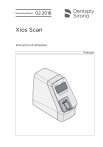
Lien public mis à jour
Le lien public vers votre chat a été mis à jour.